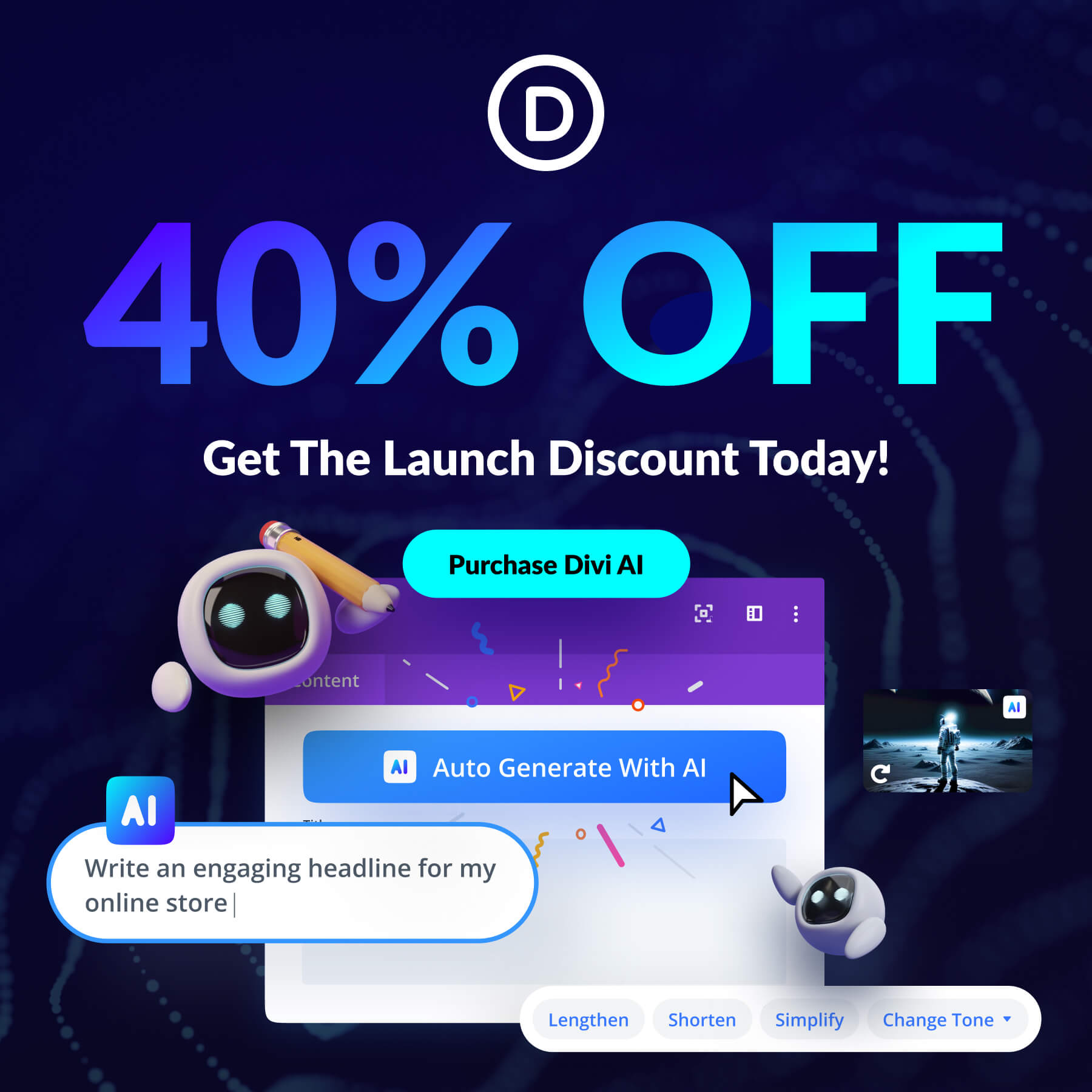Comment transformer une mise en page Divi à l'aide de Divi AI
Publié: 2023-08-15Divi AI est une nouvelle fonctionnalité puissante directement dans Divi Builder qui aide à créer du nouveau contenu pour votre site Web en quelques secondes. De la génération de rédactions professionnelles aux images uniques, ce nouvel outil accélérera votre processus de conception et vous donnera l'augmentation supplémentaire de productivité que vous recherchiez.
Dans cet article, nous allons explorer les façons dont vous pouvez transformer n'importe quelle mise en page Divi prédéfinie à l'aide de Divi AI. Commençons!
- 1 Qu'est-ce que Divi AI ?
- 1.1 Ce qui est possible avec Divi AI
- 2 Comment transformer une mise en page Divi à l'aide de Divi AI
- 2.1 Ajouter une mise en page Divi à votre page
- 2.2 Comment ajouter une copie à vos mises en page Divi avec Divi AI
- 2.3 Réécrire et réviser la copie
- 2.4 Générer des images personnalisées
- 3 Pro Tip: Comment créer de nouvelles images qui correspondent au style de votre mise en page prédéfinie
- 4 pensées finales
- 5 Obtenez 40 % de réduction sur Divi AI lors de notre vente de lancement !
Qu'est-ce que Divi AI ?
Divi AI est un assistant de conception Web puissant et intuitif qui comprend Divi. Il peut écrire du contenu, réviser du contenu et générer des images uniques pour votre site Web. Vous pouvez créer du contenu personnalisé à partir d'invites ou même demander à Divi AI de générer du contenu en fonction du contexte de la page, de la section ou du module dans lequel vous travaillez.
Ce qui est possible avec Divi AI
Les options sont infinies avec Divi AI ! Pour un aperçu complet de tout ce que Divi AI peut faire, consultez cette liste de fonctionnalités.
Générer automatiquement du contenu contextuel
Vous ne savez pas quoi concevoir ensuite? Utilisez Divi AI pour générer des copies et des images de sites Web spécifiques au contexte. Divi AI analyse le contenu existant et les détails du site Web pour recommander le contenu que vous devriez ajouter ensuite.
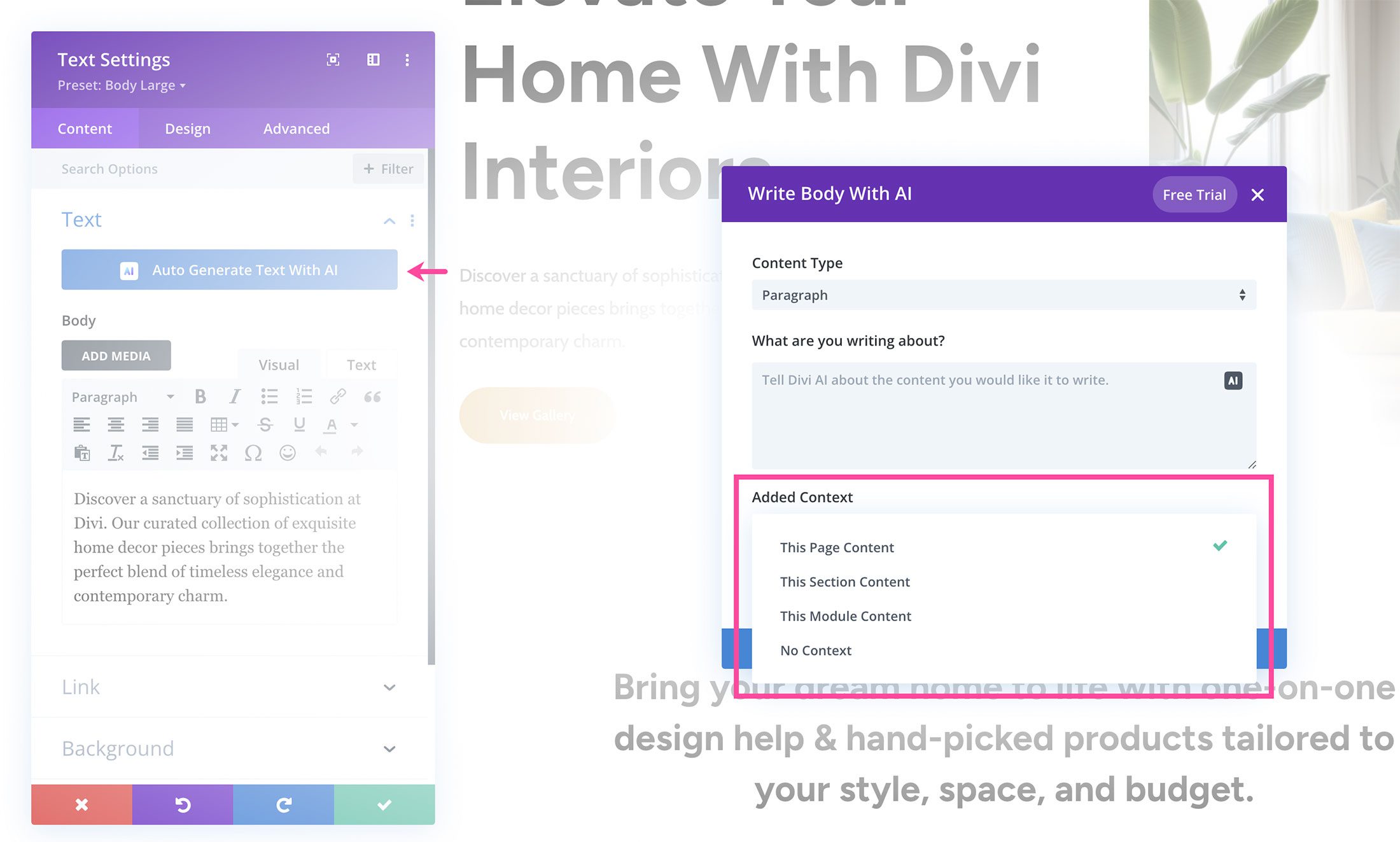
Créer des images uniques
Divi AI a également le pouvoir de créer des images uniques pour la conception de votre page. Vous pouvez générer des images avec des invites ou en demandant à Divi AI d'apprendre de votre page et du contexte autour de votre image pour générer quelque chose de très pertinent d'un simple clic sur un bouton.
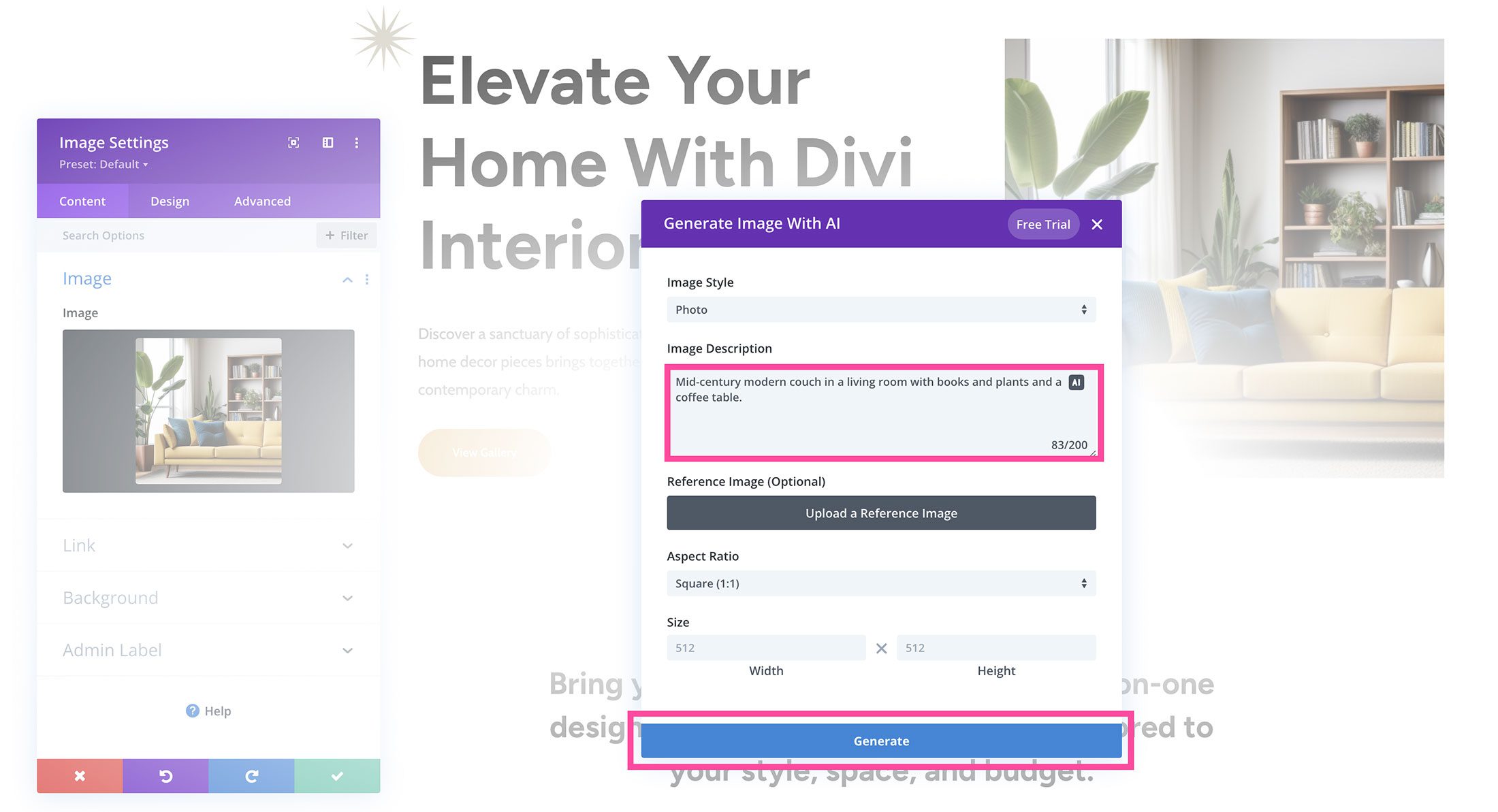
Créer une nouvelle rédaction
Dites adieu au blocage de l'écrivain ! Chaque fois que vous faites face à une incertitude quant à votre prochain sujet d'écriture, tournez-vous vers Divi AI. Il évalue le contenu de votre page et fournit de nouvelles idées pour laisser libre cours à votre créativité.
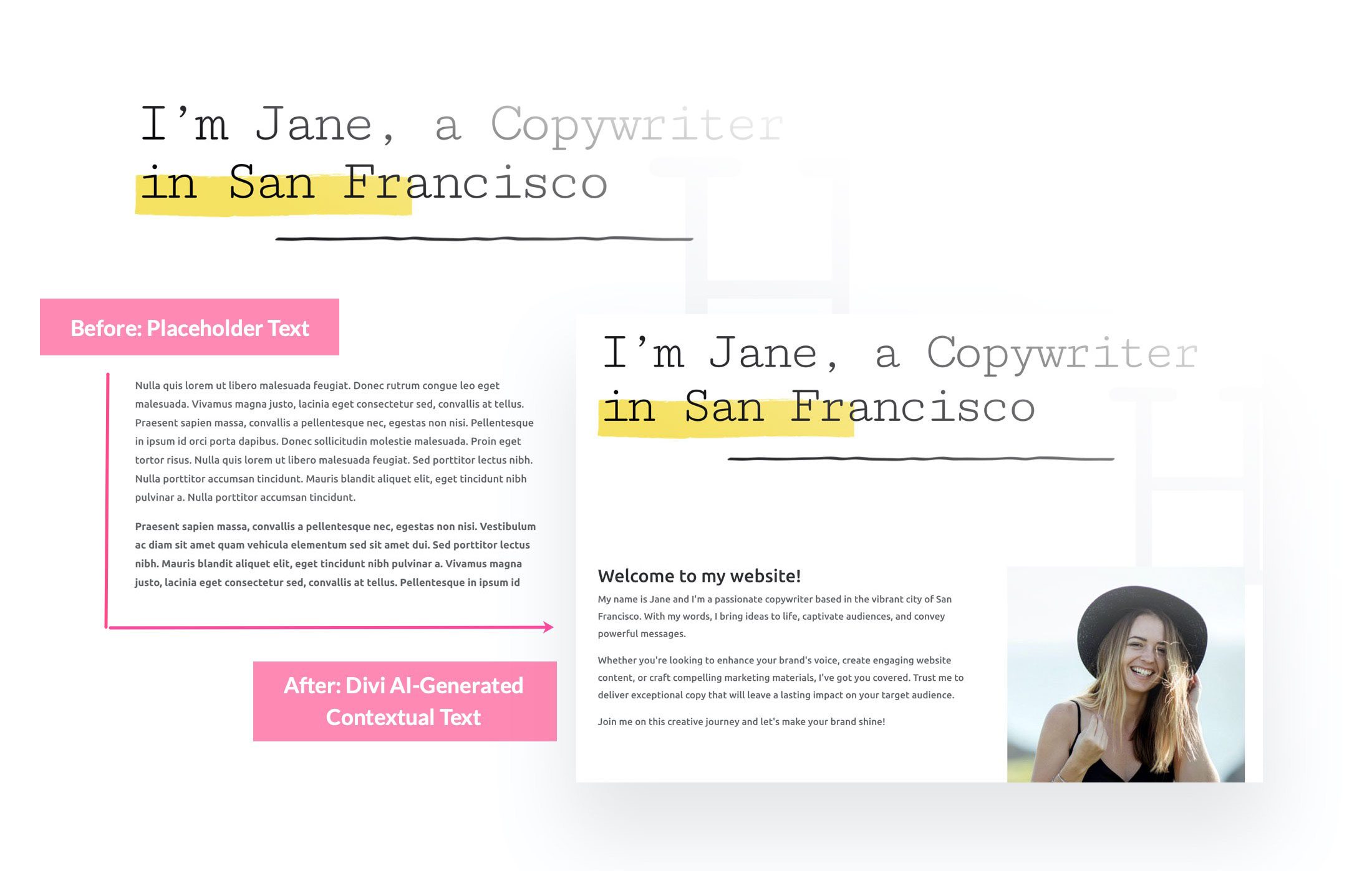
Modifier et réviser la rédaction existante
Divi AI, c'est comme avoir votre propre éditeur de copie sur appel, 24h/24 et 7j/7. Améliorez votre contenu existant en utilisant Divi AI pour ajuster le ton, modifier la longueur, améliorer la clarté ou ajouter de la créativité à votre copie. Naviguez à travers les variations, expérimentez les styles et personnalisez votre contenu pour engager votre public.
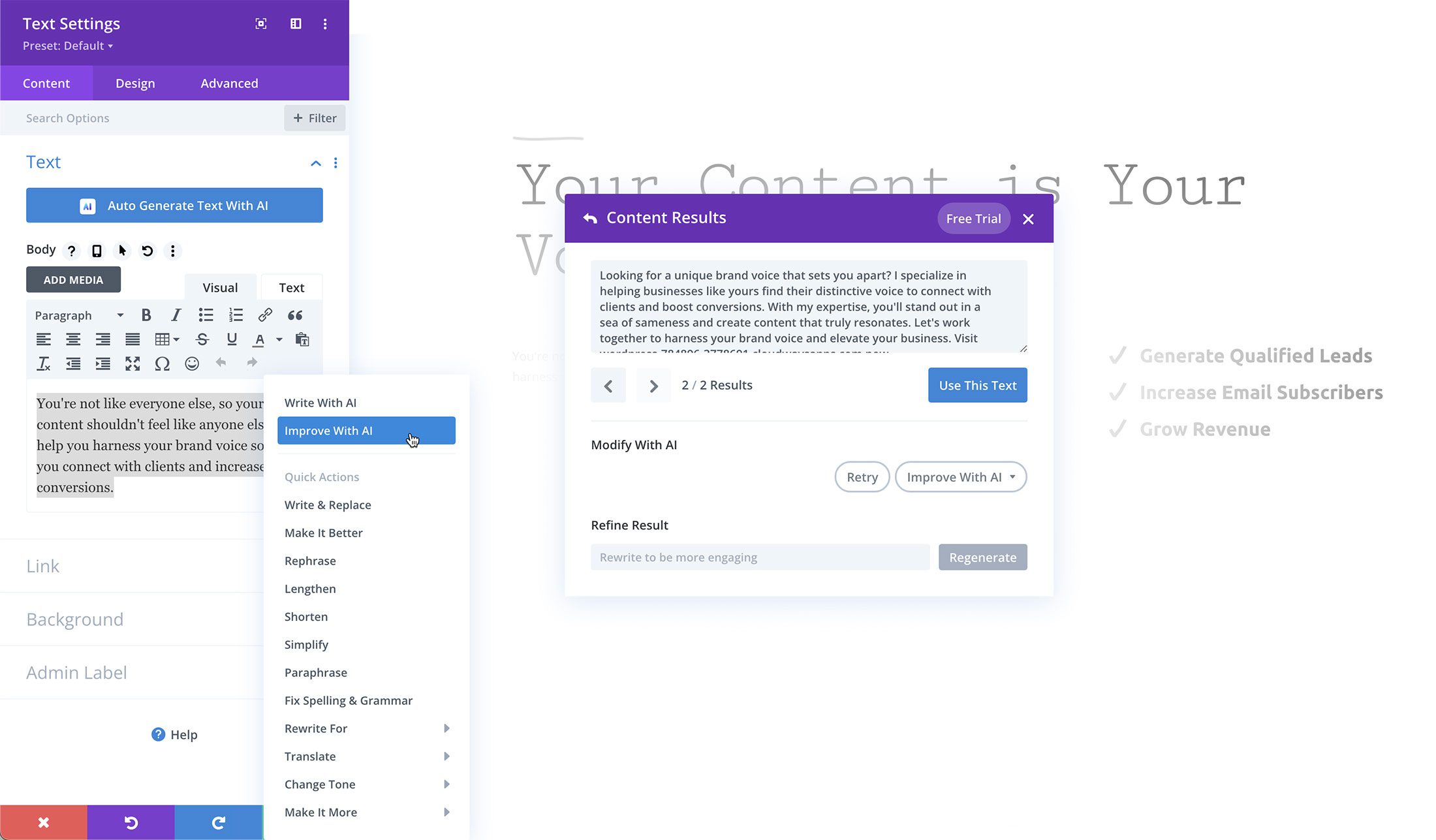
Comment transformer une mise en page Divi à l'aide de Divi AI
Abonnez-vous à notre chaîne Youtube
Il est maintenant temps d'entrer dans les trucs amusants! Aujourd'hui, nous allons transformer une mise en page Divi prédéfinie à l'aide de Divi AI. Tout d'abord, nous devrons sélectionner notre mise en page.
Ajouter une mise en page Divi à votre page
Une excellente façon d'utiliser la puissance de Divi AI consiste à transformer des packs de mise en page prédéfinis. Chaque semaine, les concepteurs d'Elegant Themes publient des packs de mise en page préfabriqués sur mesure entièrement gratuits. Les packs de mise en page sont un excellent moyen de commencer à concevoir votre site Web, et Divi AI peut vous aider à personnaliser rapidement le contenu afin qu'il soit unique pour vous ou votre entreprise. Pour en savoir plus, voici un tutoriel étape par étape sur la façon d'ajouter une mise en page prédéfinie à votre page.
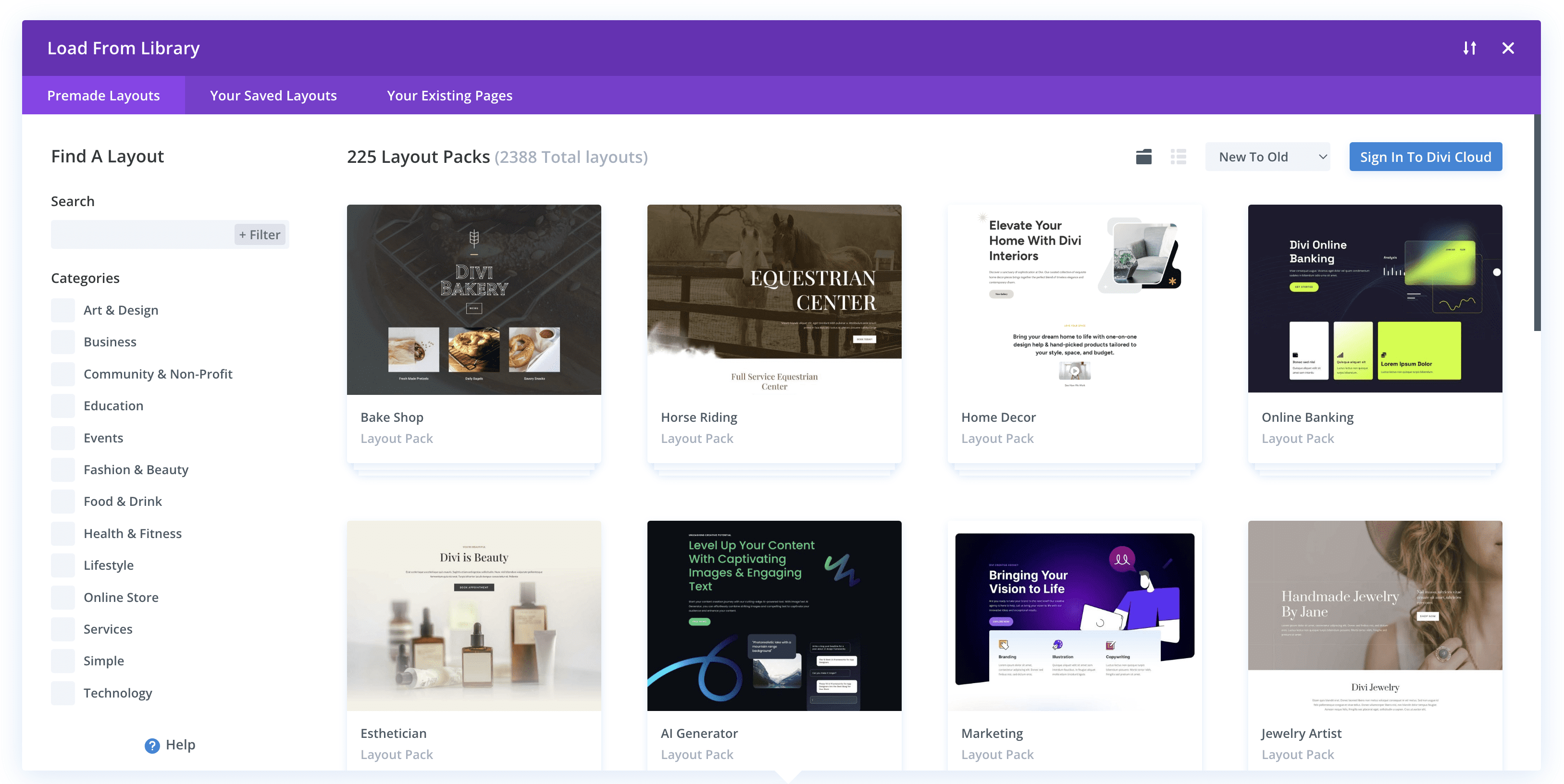
Pour nos besoins, nous utiliserons le Coaching Layout Pack. Pour ajouter une mise en page prédéfinie à votre page, développez la barre d'outils Divi et cliquez sur l'icône violette + pour charger la bibliothèque Divi.
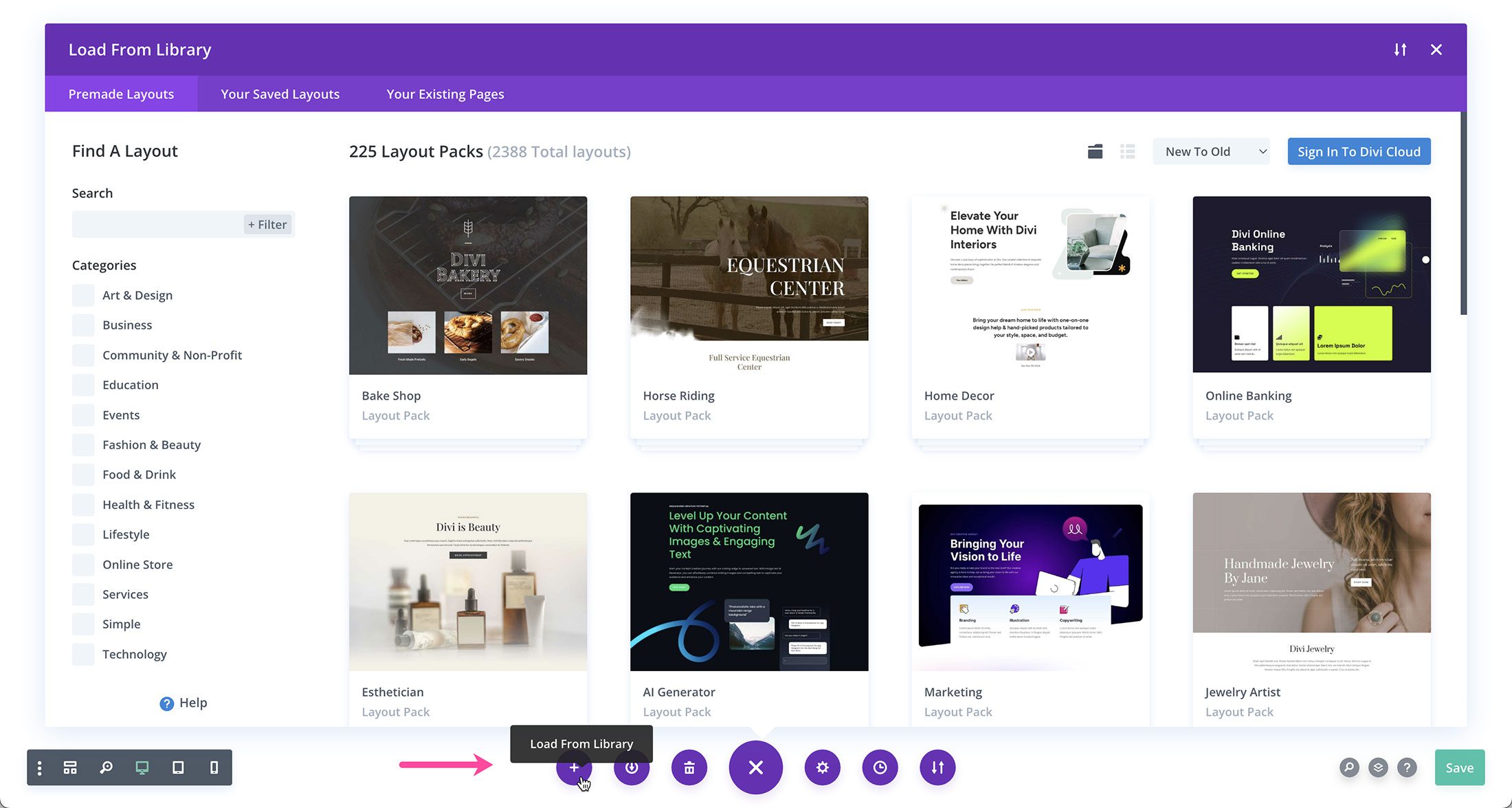
Tapez « coaching » dans la barre de recherche et sélectionnez la mise en page de la page Services.
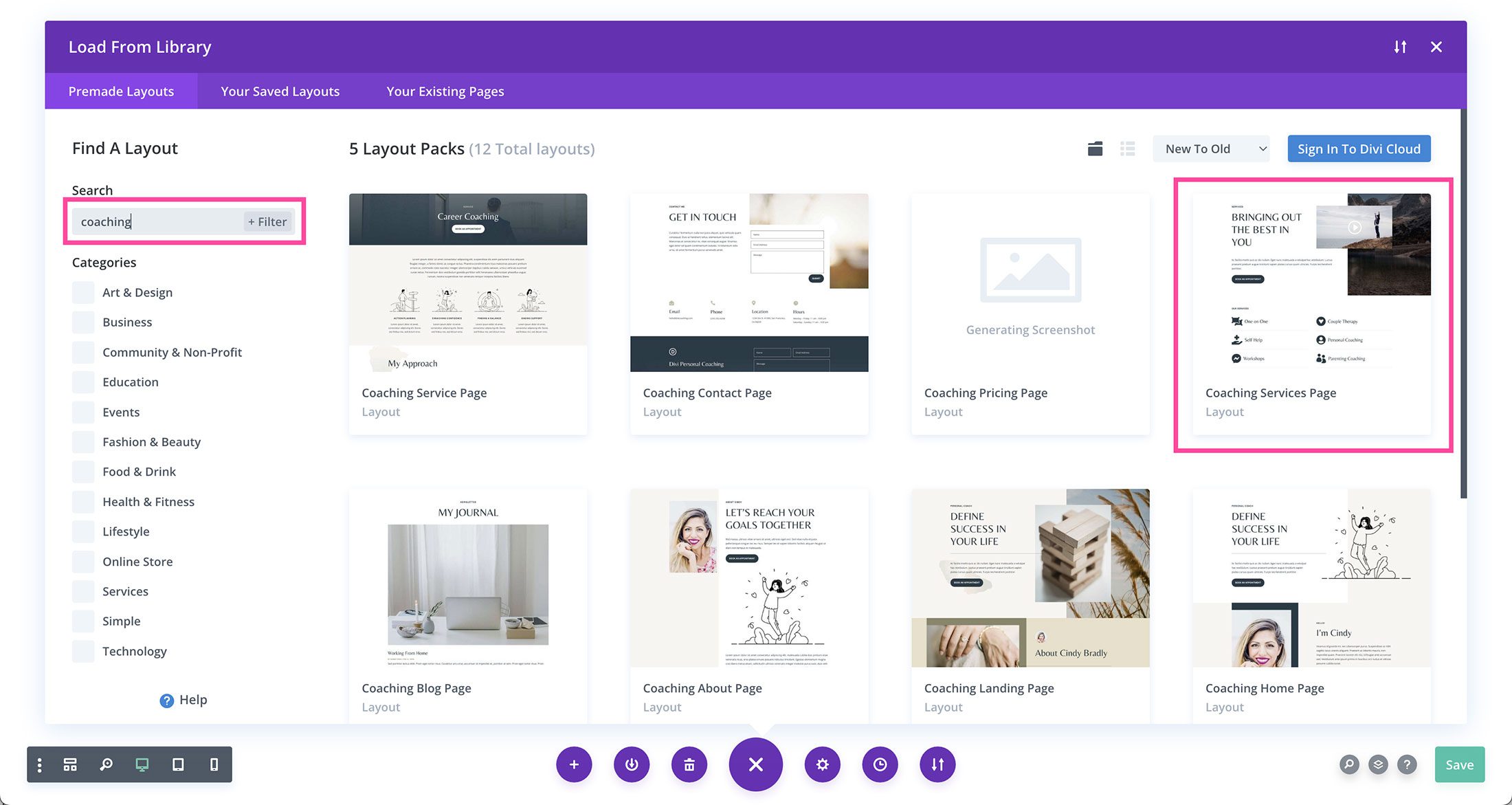
Sélectionnez "Utiliser cette mise en page" pour la charger sur votre page.
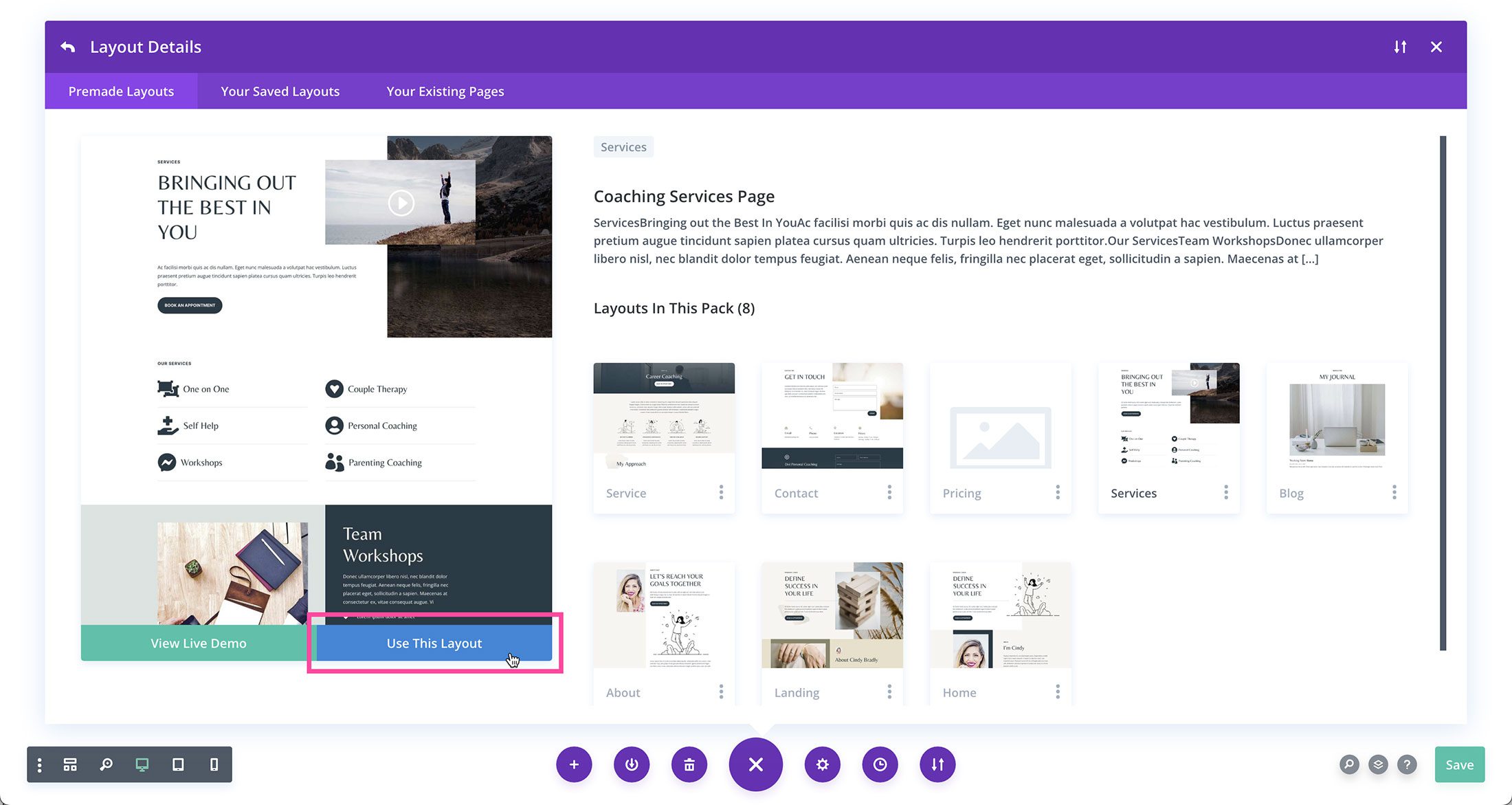
Maintenant que nous avons ajouté une mise en page prédéfinie à notre page, explorons les façons dont vous pouvez la transformer à l'aide de Divi AI !
Comment ajouter une copie à vos mises en page Divi avec Divi AI
Les packs de mise en page prédéfinis Divi sont livrés avec un contenu d'espace réservé. En utilisant Divi AI, vous pouvez ajouter des modules de texte et demander à Divi AI de générer une nouvelle rédaction basée sur le contexte du contenu sur le reste de votre page. Étant donné que les packs de mise en page sont chacun basés sur un thème spécifique, Divi AI générera alors une copie unique basée sur le contenu de la page de ce thème.
Comment générer une nouvelle copie automatiquement
Générons quelques brèves descriptions pour la section des services de cette page. Nous allons commencer par le service One on One.
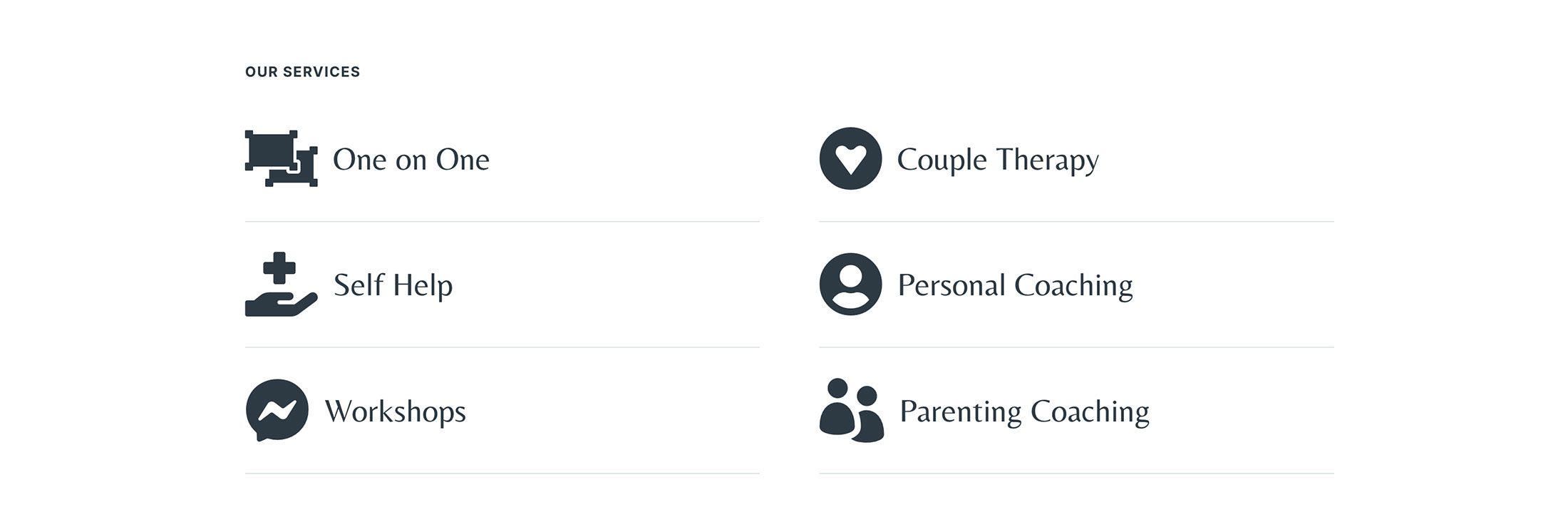
Accédez aux paramètres du module en survolant le module et en cliquant sur l'icône d'engrenage.
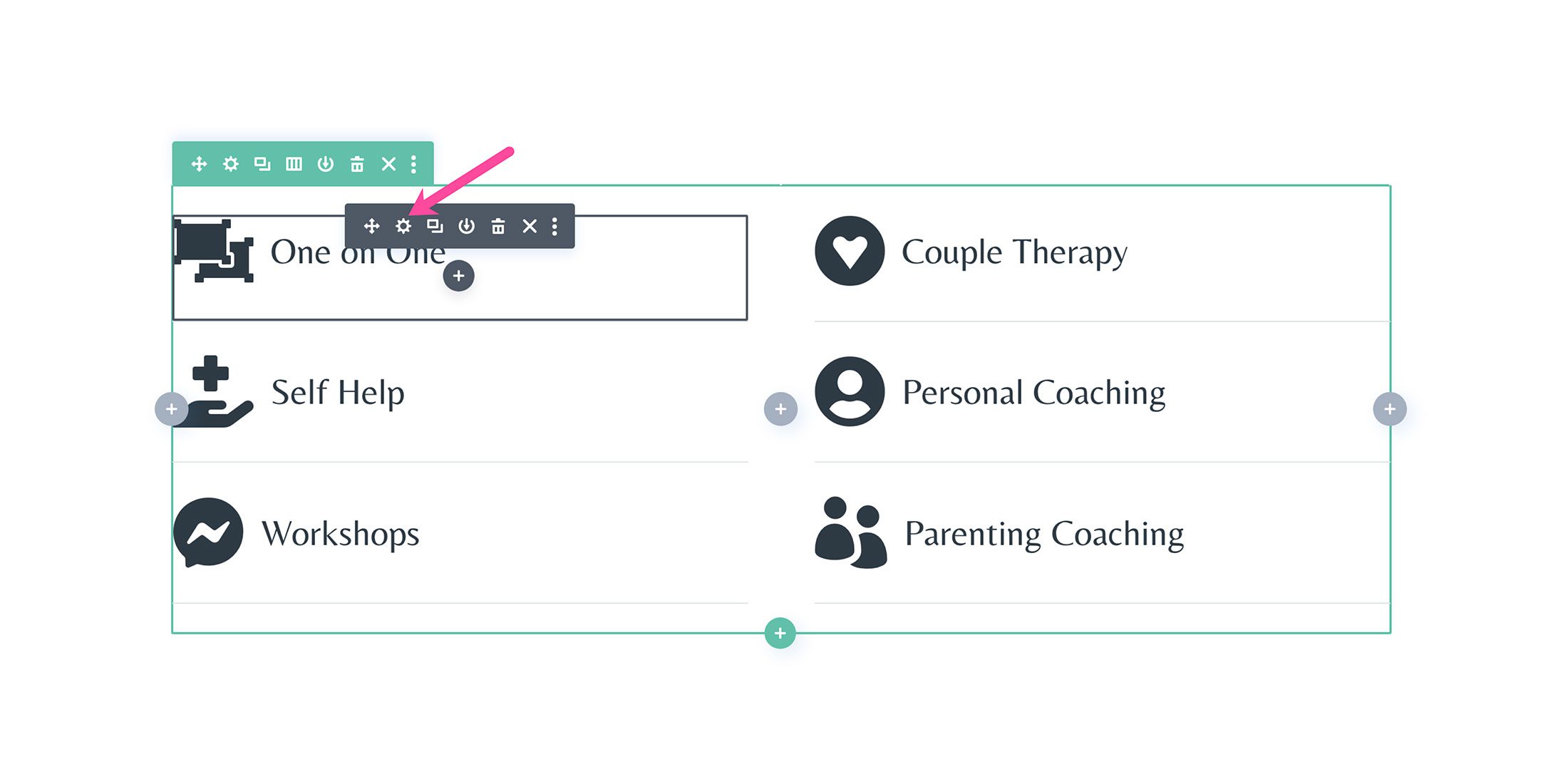
Pour générer automatiquement du texte, cliquez sur le bouton bleu « Auto Generate Text With AI ». Comme il s'agit d'un module Blurb, Divi AI générera également automatiquement une image pour l'accompagner au cas où vous décideriez d'utiliser une image à la place d'une icône.
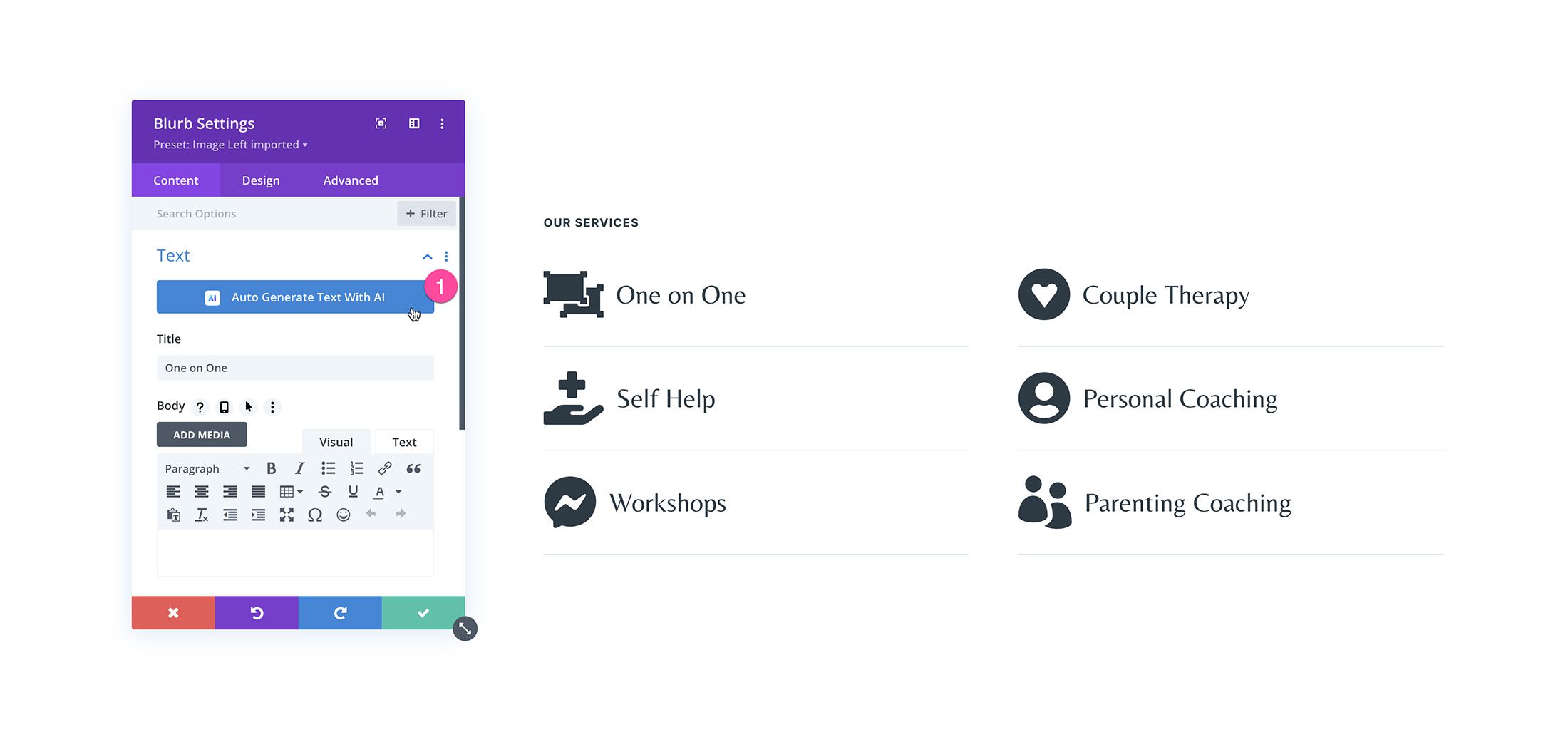
Ensuite, les résultats générés par l'IA apparaîtront. Puisque nous éditons un module de présentation, Divi AI générera un contenu pour chaque section du module de présentation. Si vous aimez le texte généré, cliquez sur le bouton bleu "Utiliser ce texte". Ou, vous pouvez choisir de modifier davantage le texte en cliquant sur le menu déroulant et en sélectionnant l'action que vous souhaitez que l'IA entreprenne. Vous pouvez également affiner votre résultat en écrivant d'autres instructions dans le champ de saisie Affiner le résultat.
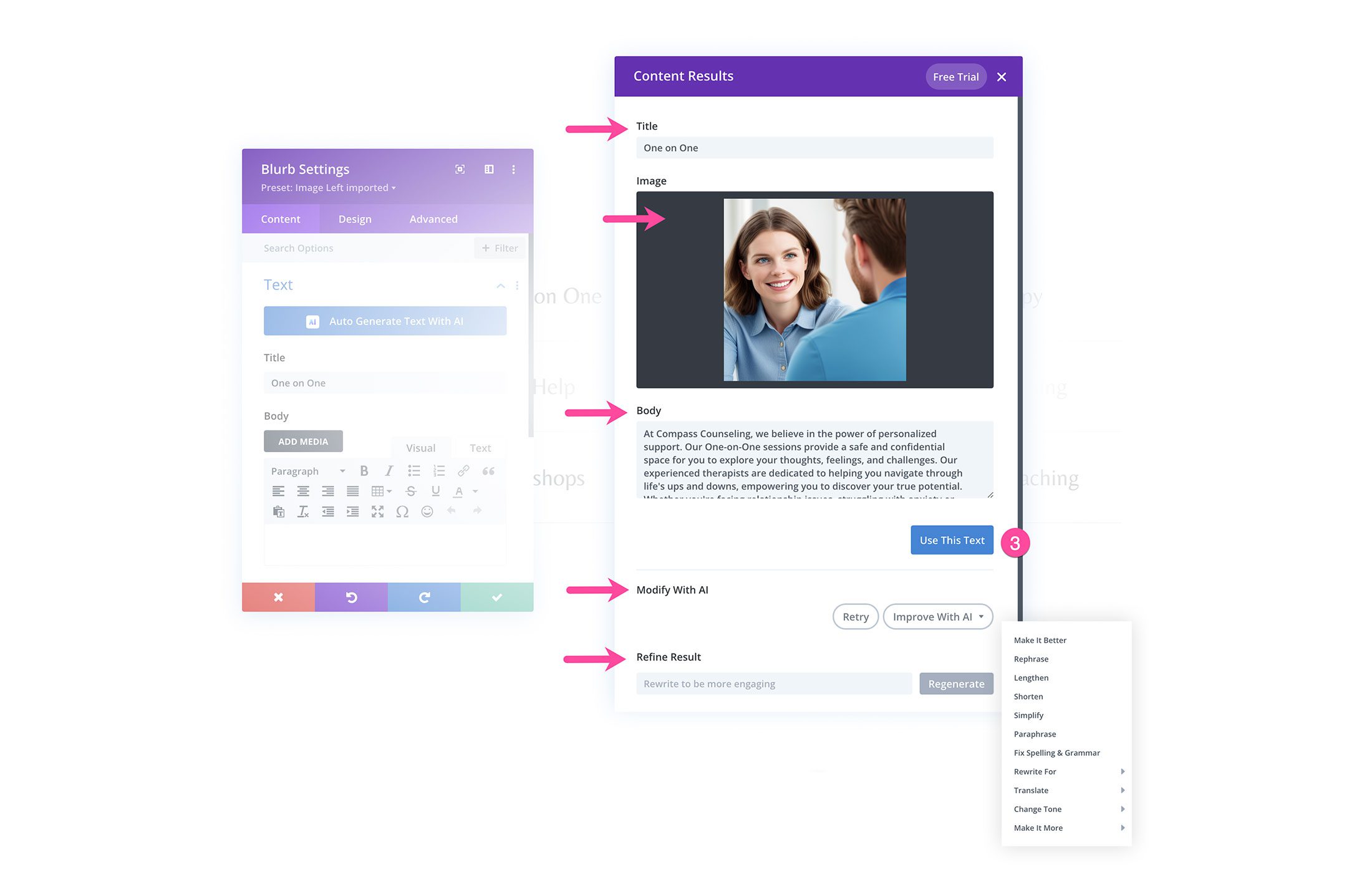
Et voici le résultat final ! Divi AI a pu générer automatiquement du contenu contextuel basé sur le reste du contenu de la page. Plutôt chouette, non ? !
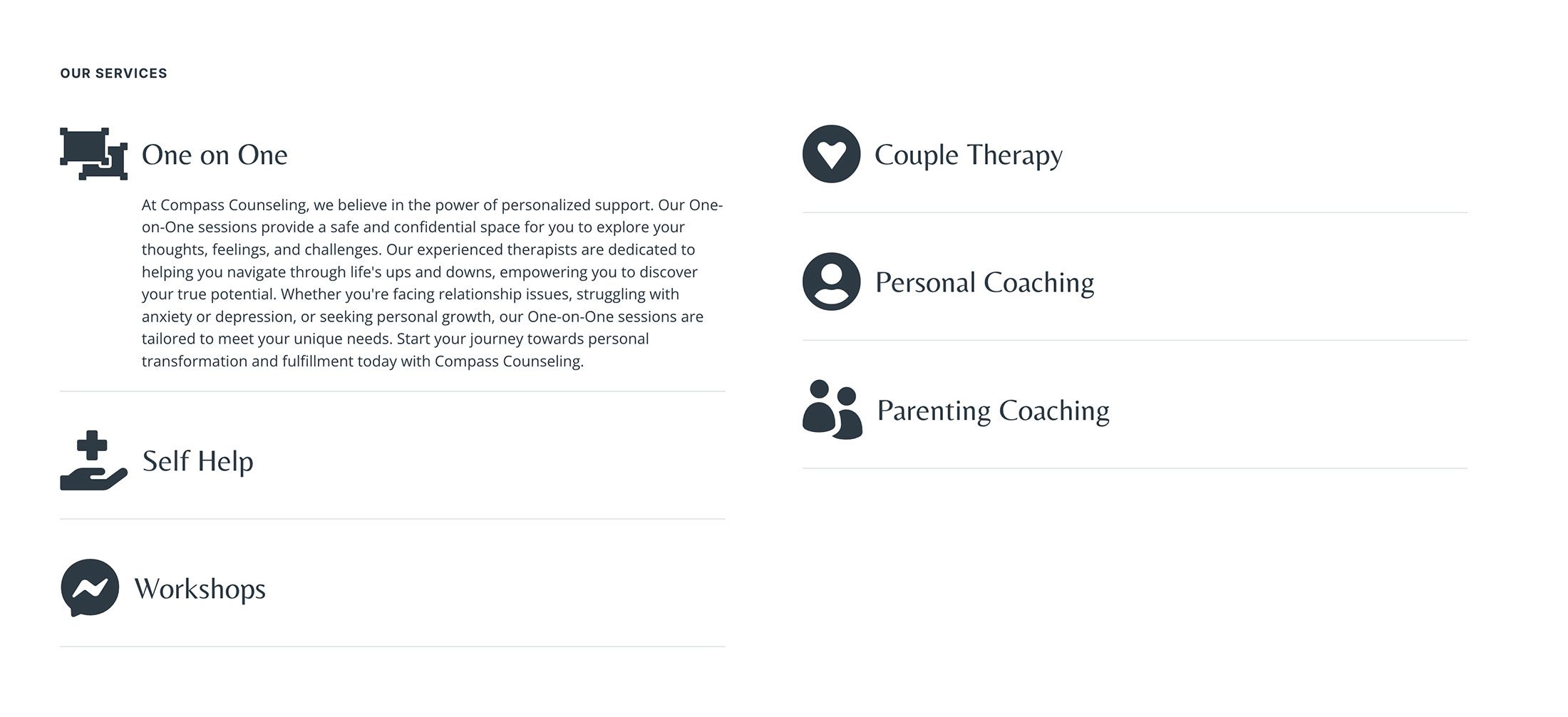
Comment créer une nouvelle copie à l'aide du générateur de texte Divi AI
Il existe également un autre moyen de générer une copie avec Divi AI : en fournissant des invites. Essayons cette méthode avec le module de présentation de la thérapie de couple.
Ouvrez les paramètres du module et survolez la zone du corps du texte. Vous verrez une icône contextuelle AI dans la zone de texte.
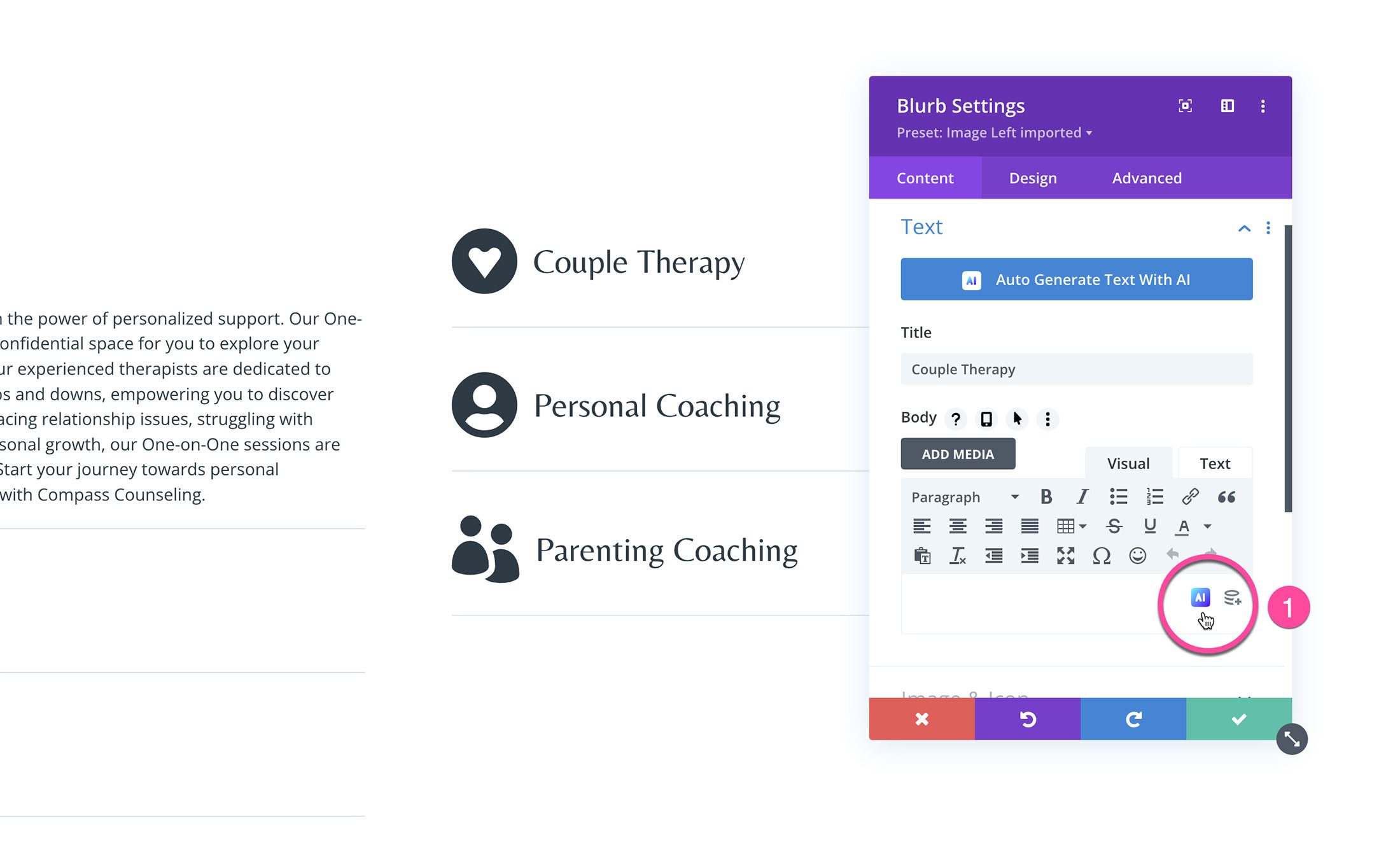
Ensuite, cliquez sur "Écrire avec l'IA".
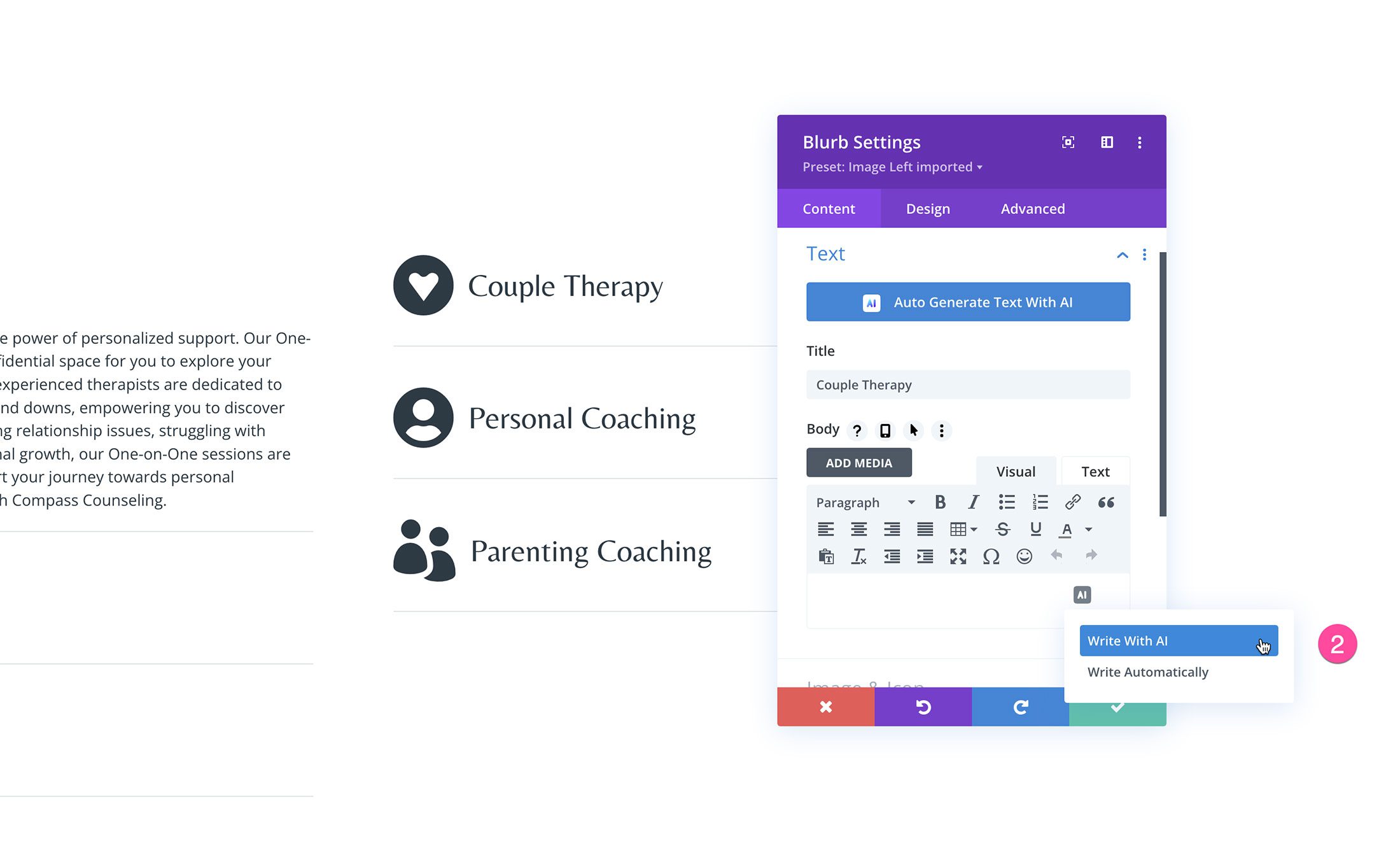
La fenêtre d'invite apparaîtra dans laquelle vous pourrez sélectionner le type de contenu, rédiger votre invite, indiquer à Divi AI quel contexte prendre en compte et d'autres options de personnalisation telles que le ton de la voix, les mots-clés, la longueur du contenu et la langue.
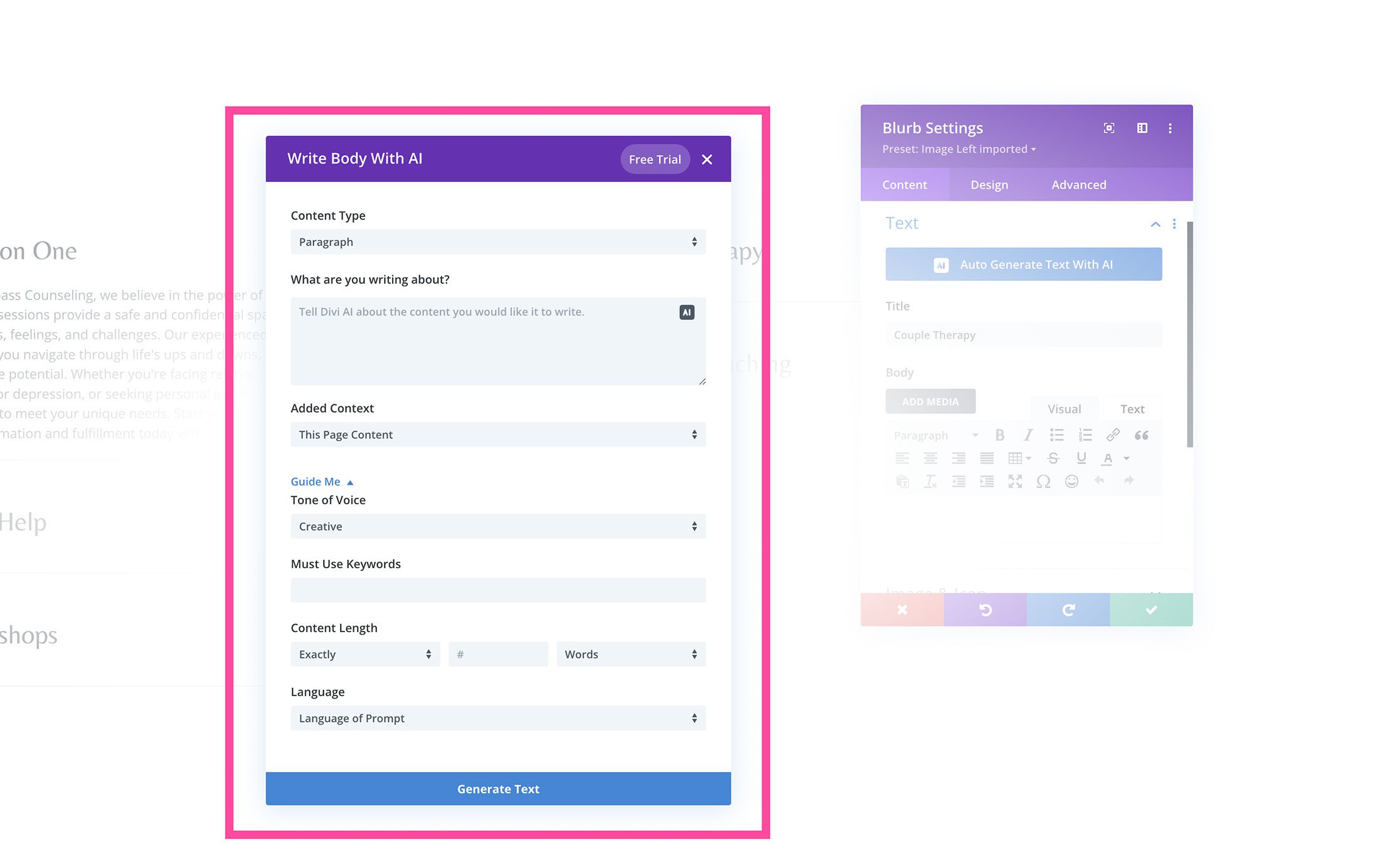
Type de contenu
Indiquez à Divi AI le type de contenu que vous souhaitez qu'il écrive : paragraphe, titre, bouton, article de blog ou article sur les réseaux sociaux. Pour notre exemple, nous allons sélectionner Paragraphe.
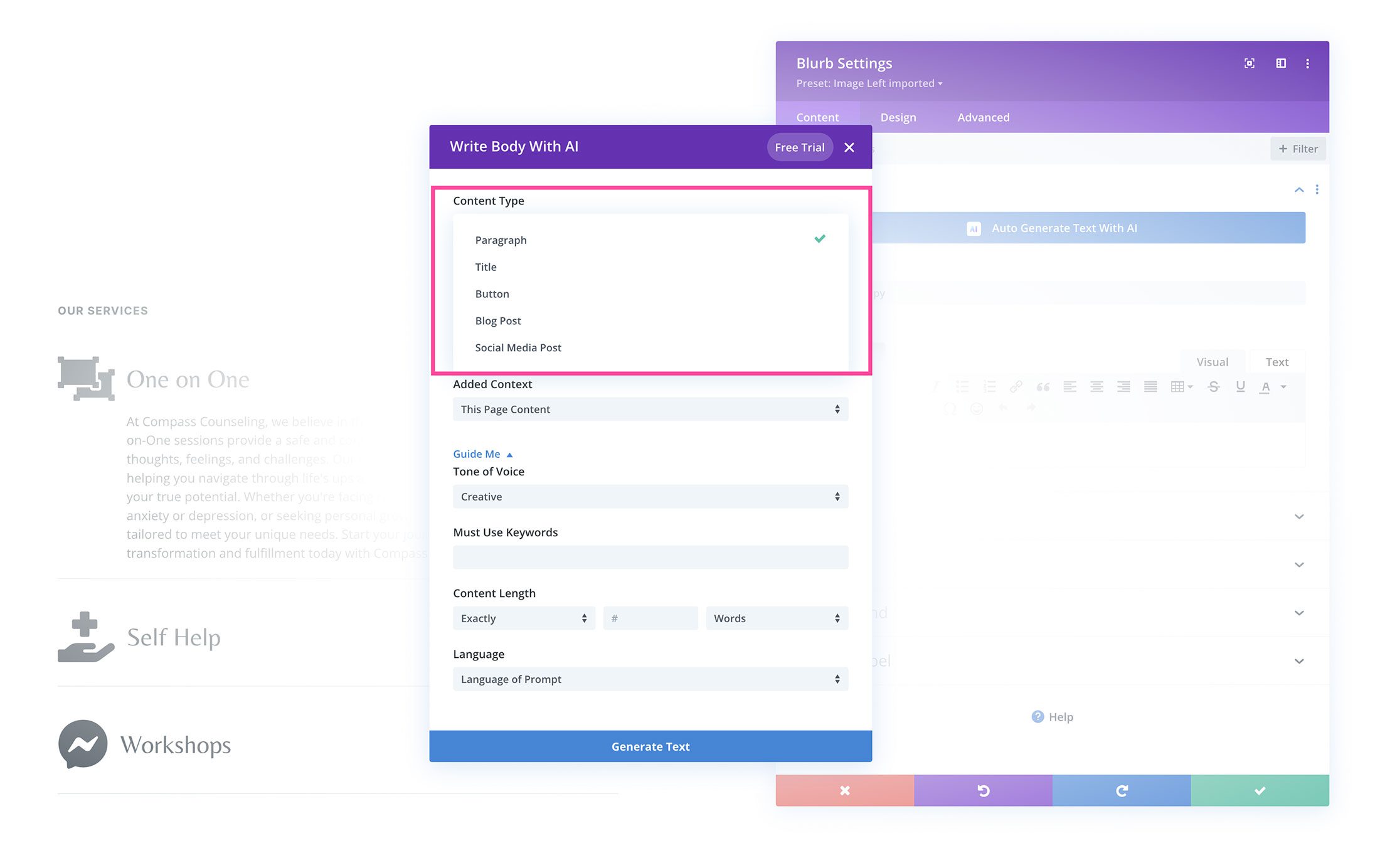
Sur quoi écrivez-vous ?
Ici, vous pouvez saisir le sujet sur lequel vous écrivez et ce pour quoi vous souhaitez que Divi AI crée du contenu.
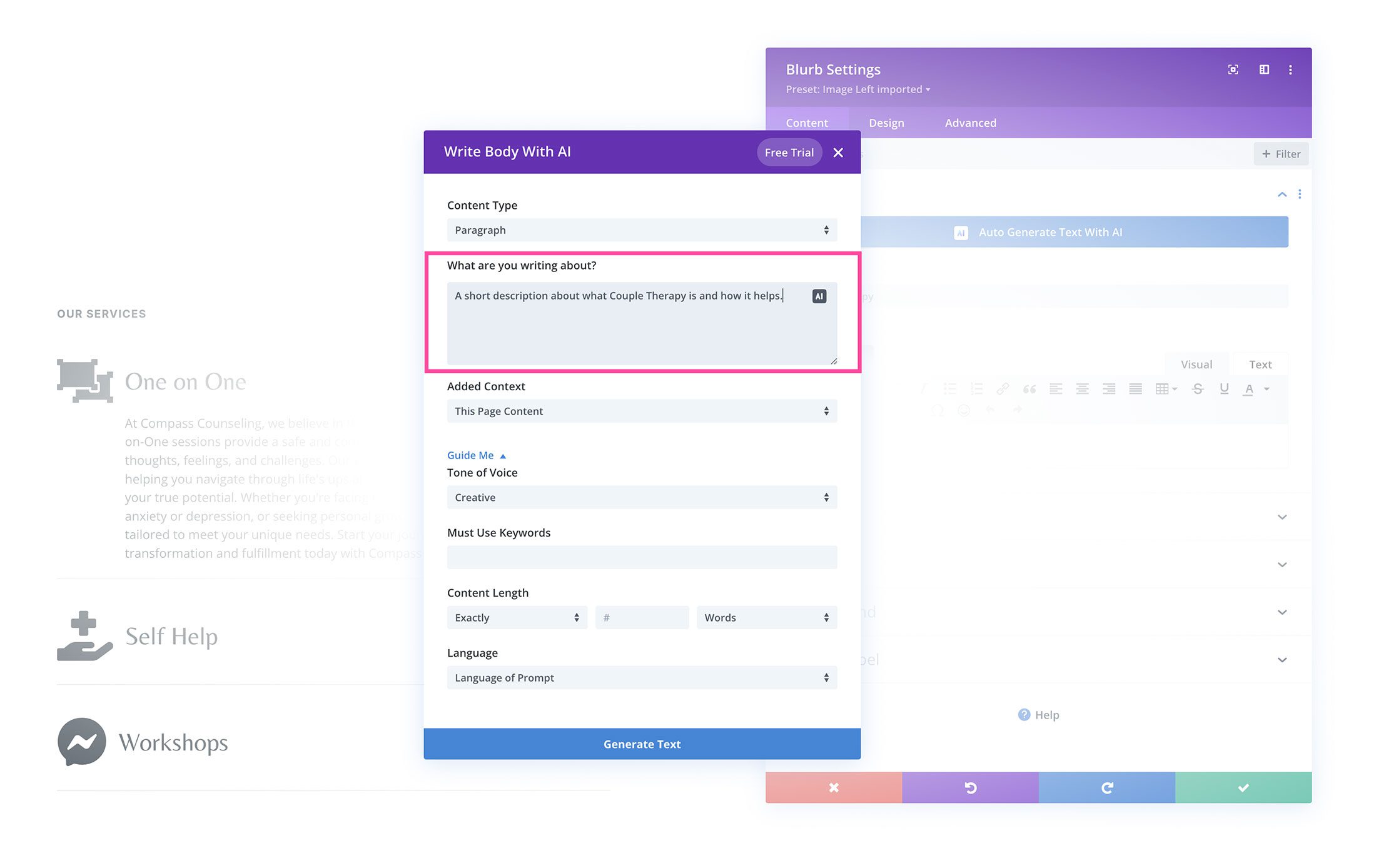
Contexte ajouté
Indiquez à Divi AI dans quel contexte (ou pas de contexte) il doit écrire : Contenu de cette page, Contenu de cette section, Contenu de ce module, Aucun contexte. En spécifiant le contenu que vous souhaitez que Divi référence, vous aurez plus de contrôle sur votre contenu contextuel. Sélectionnons "Ce contenu de page".
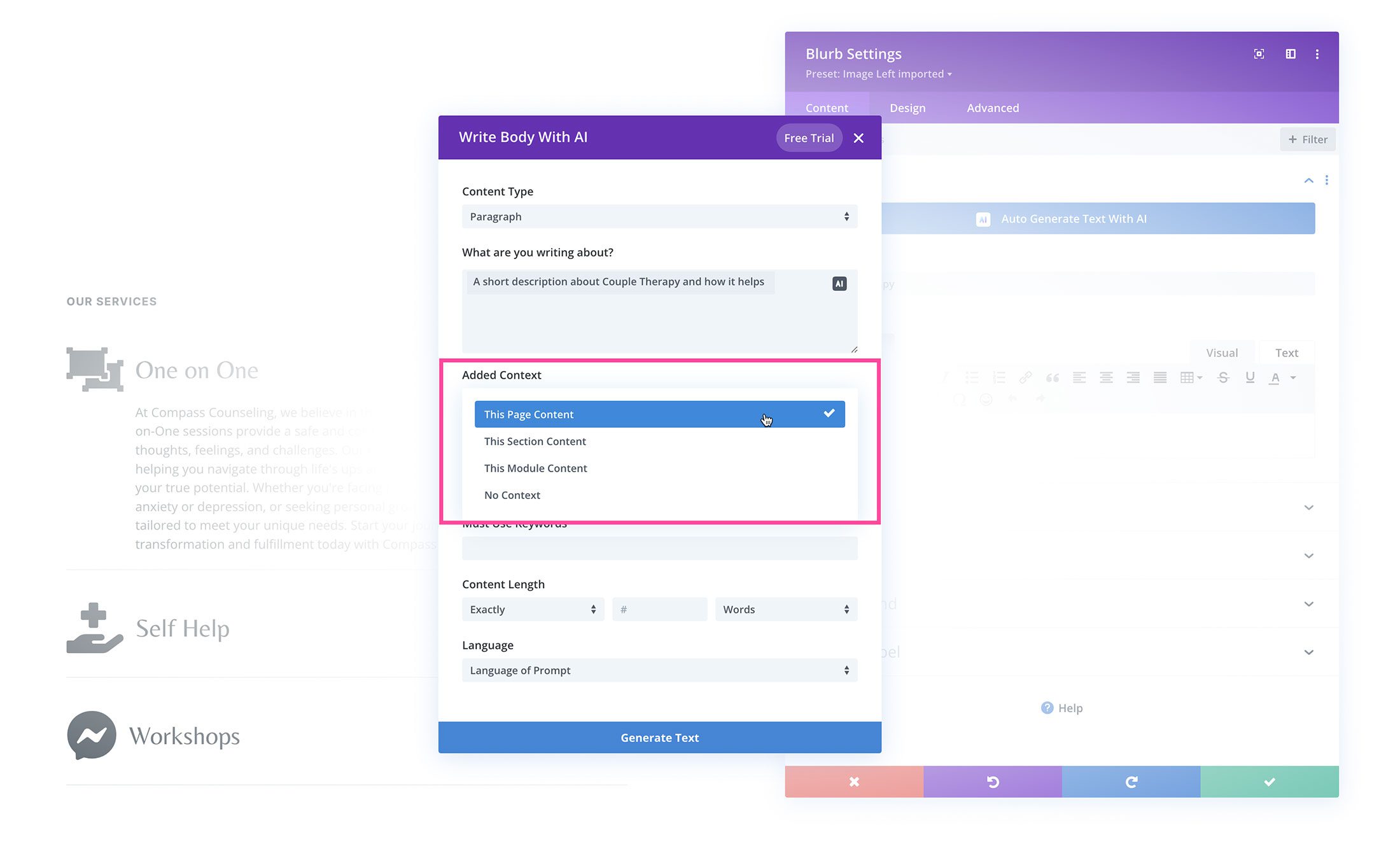 Ton de la voix
Ton de la voix
Choisissez le ton de voix que vous souhaitez que Divi AI utilise. Les options incluent, Créatif, Informatif ou Amusant.
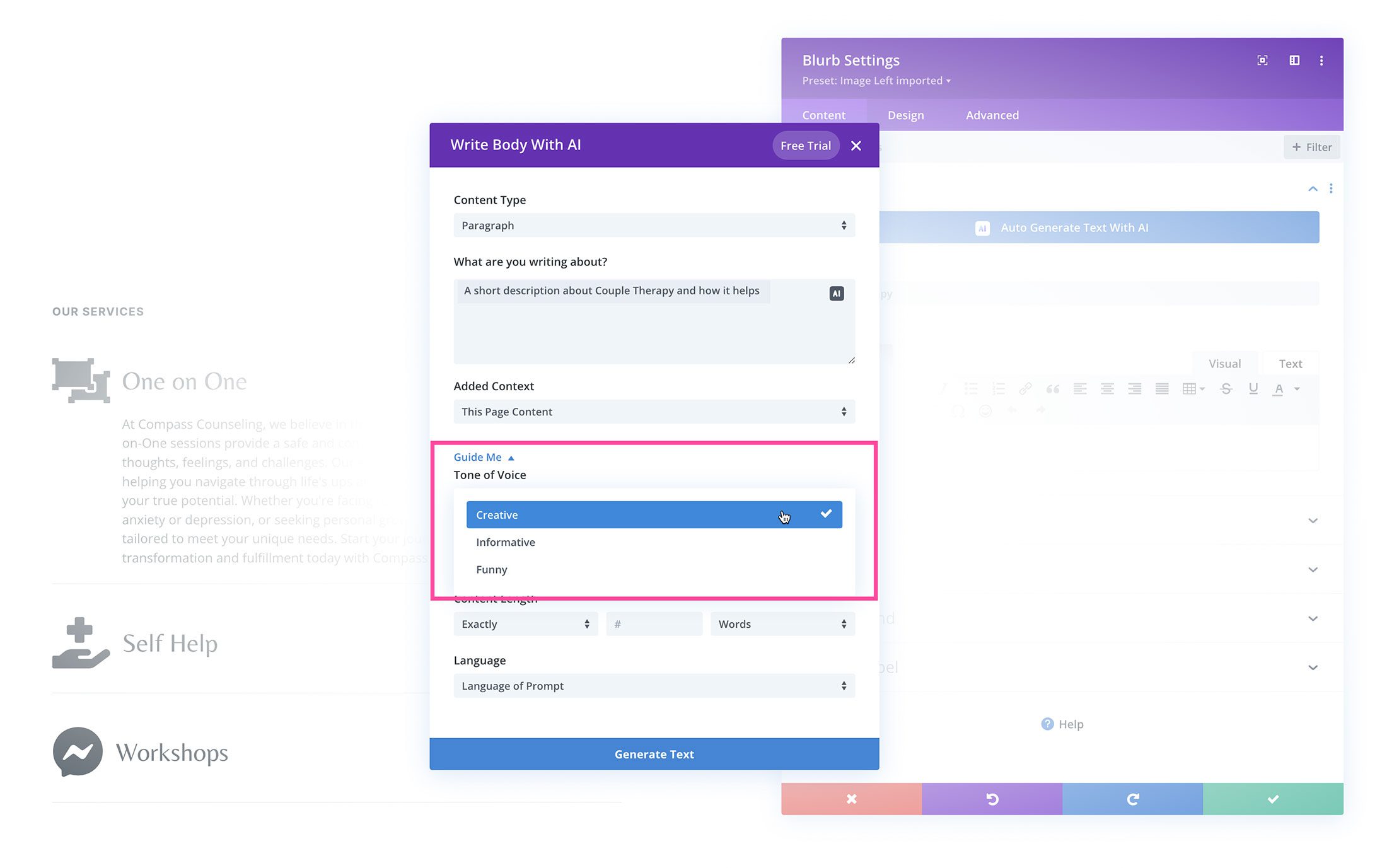
Doit utiliser des mots-clés
À des fins de référencement, vous pouvez ici indiquer à Divi AI quels mots-clés vous souhaitez inclure dans le texte.

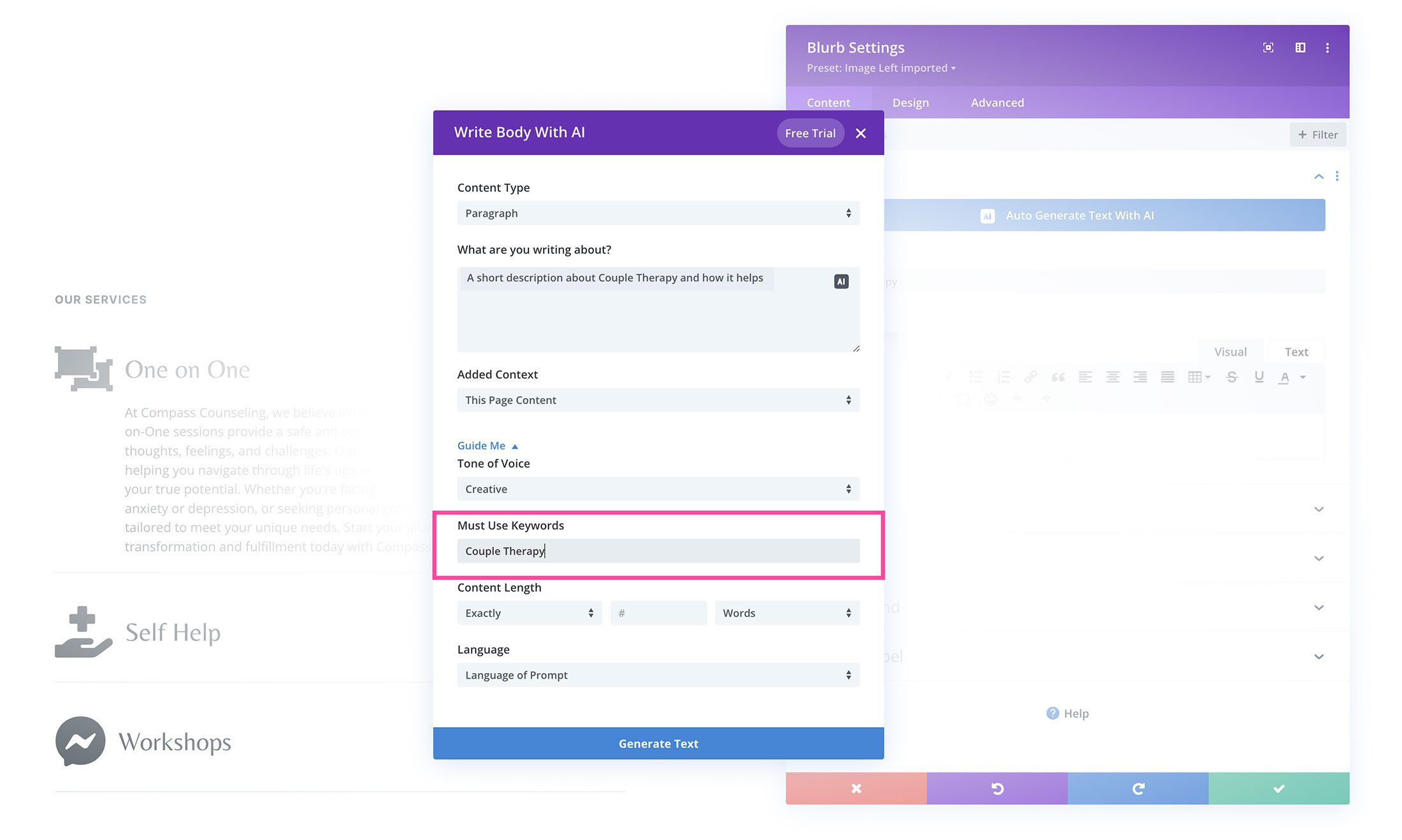
Longueur du contenu
Ici, vous pouvez indiquer à Divi AI combien de temps vous voulez que le contenu soit.
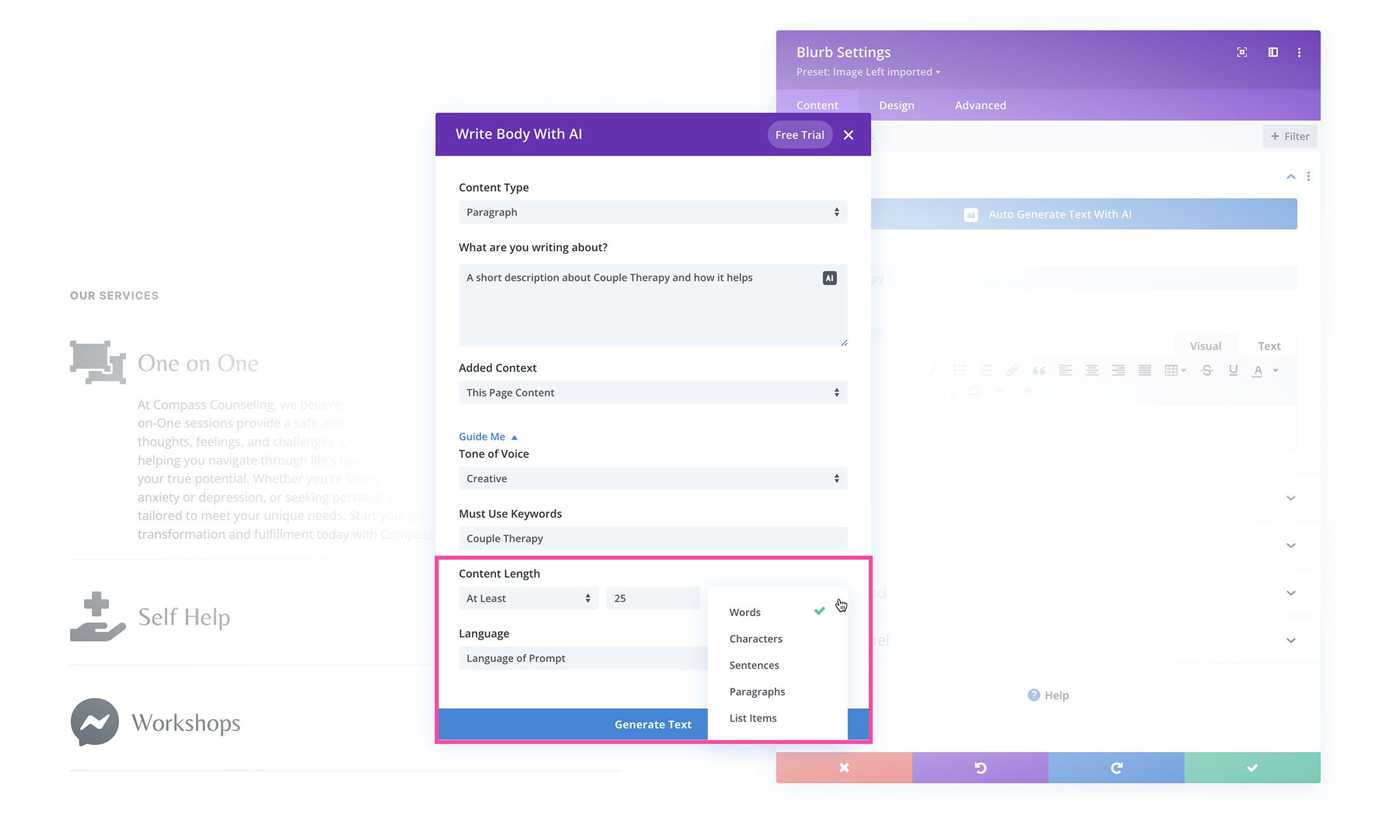
Langue
Par défaut, Divi AI écrira le contenu dans la même langue que l'invite qui lui est donnée. Cependant, si vous souhaitez que Divi AI écrive dans une autre langue, vous pouvez en sélectionner une dans la liste déroulante ici.
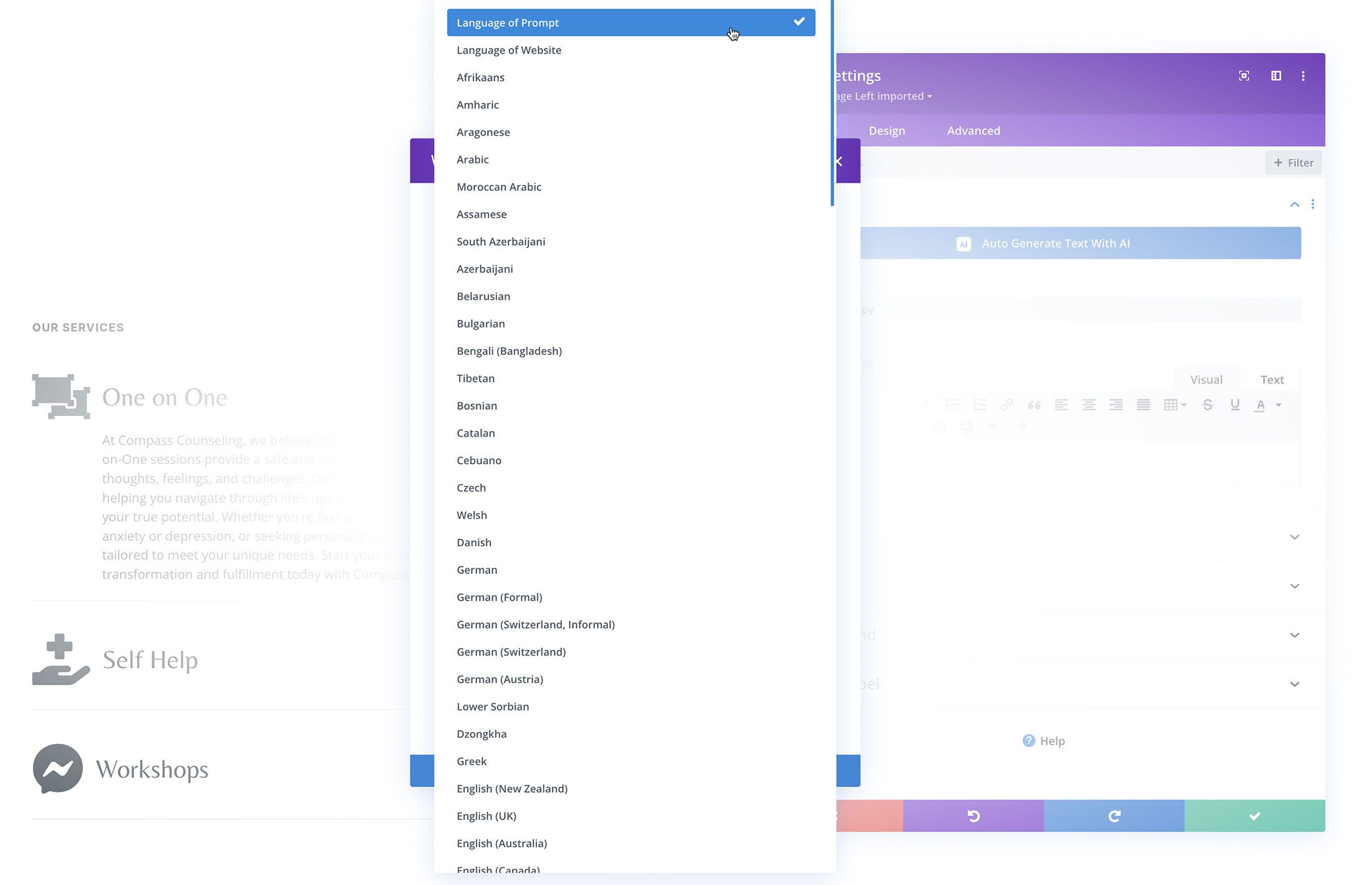
Cliquez sur "Générer du texte"
Une fois vos paramètres configurés comme vous le souhaitez, cliquez sur le bouton « Générer du texte » en bas pour faire fonctionner Divi AI !
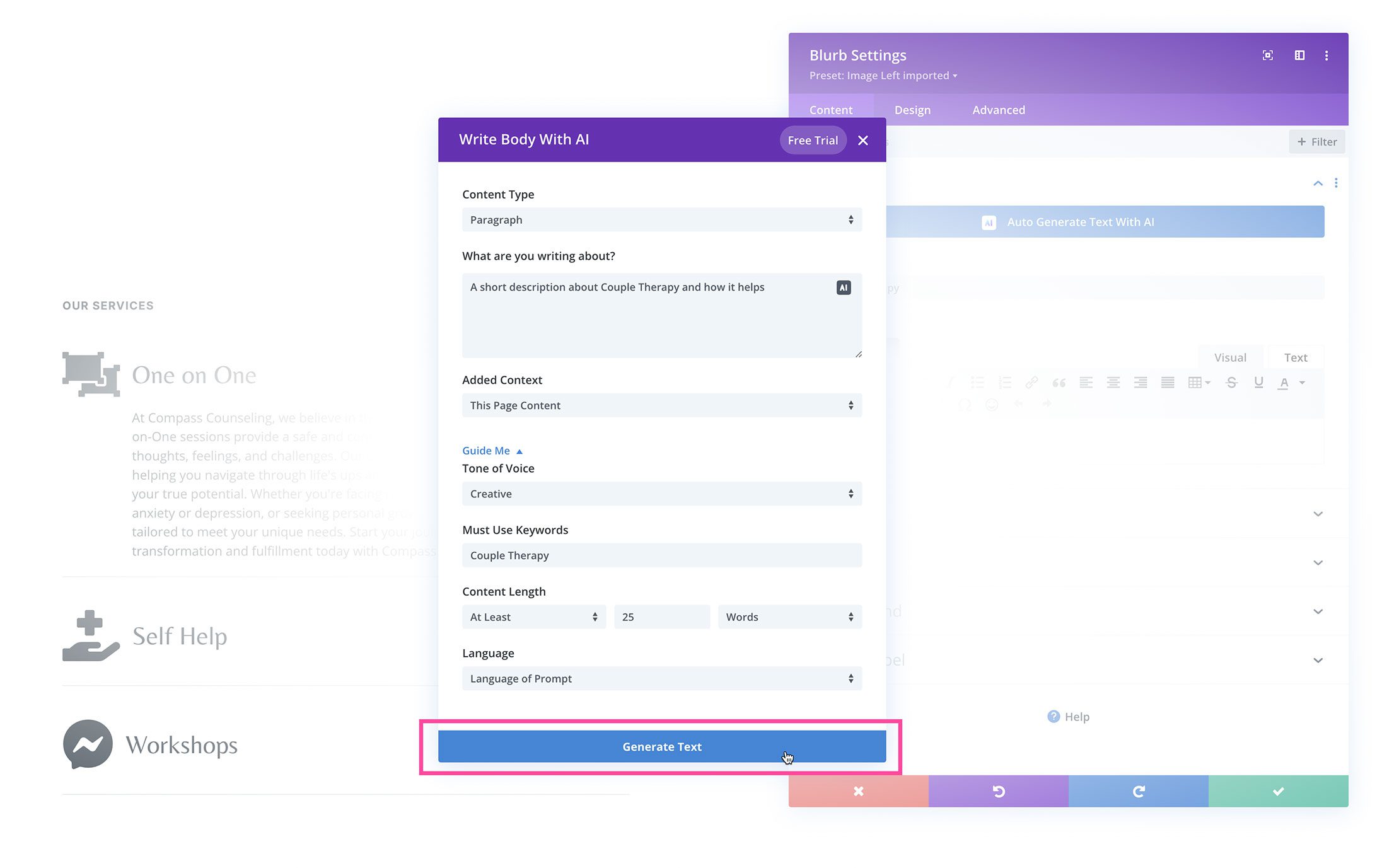
Si vous êtes satisfait du texte généré, vous pouvez cliquer sur le bouton "Utiliser ce texte" pour insérer le texte dans le module. Cependant, vous pouvez personnaliser davantage le texte généré par l'IA dans la section "Modifier avec l'IA". Vous raccourcissez ou allongez le texte, vérifiez l'orthographe et la grammaire, réécrivez-le pour les experts ou les débutants, et bien plus encore. Vous pouvez également donner plus de direction au générateur d'IA en tapant dans la section « Affiner le résultat », puis en cliquant sur le bouton « Régénérer ».
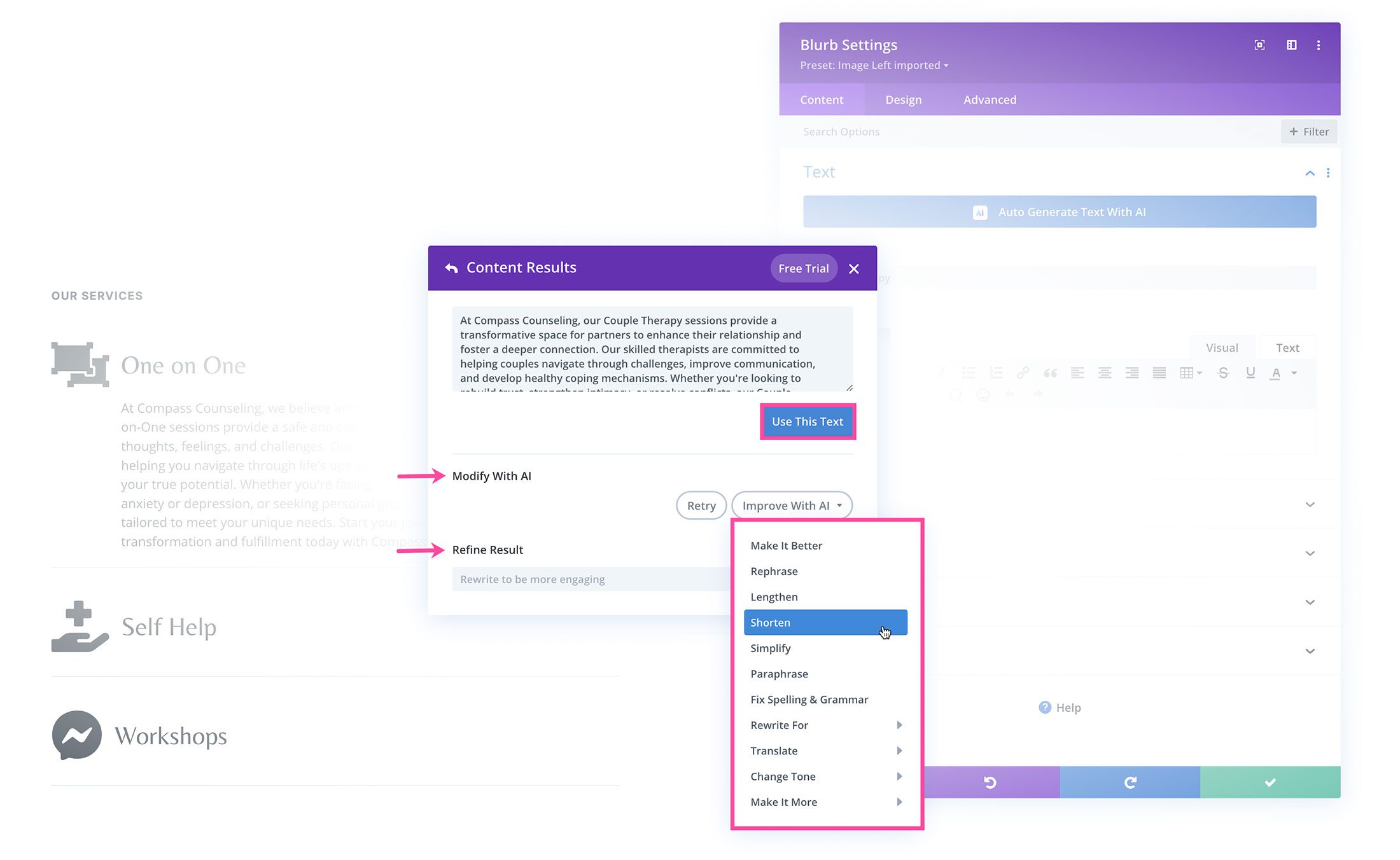
En plus de toutes ces options pour personnaliser et affiner le texte généré par l'IA, vous pouvez revenir à votre invite initiale en cliquant sur la flèche blanche de retour en haut à gauche de la fenêtre qui indique "Résultats du contenu". Là, vous pouvez affiner vos paramètres et générer un nouveau texte.
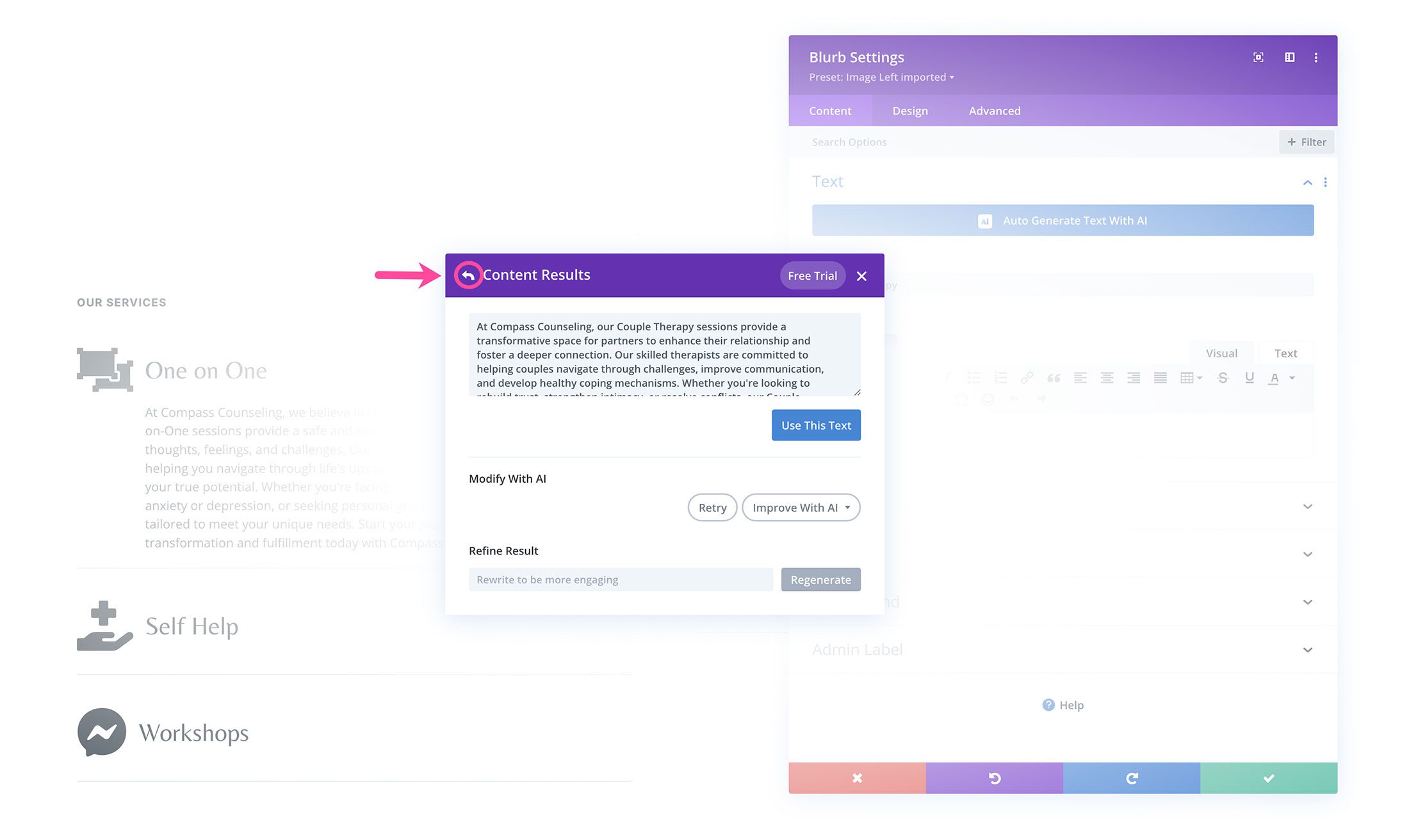
Une fois que vous avez généré un autre résultat, vous verrez une option pour basculer entre ces résultats juste en dessous du texte généré par l'IA. De cette façon, vous pouvez comparer et contraster vos résultats et sélectionner le texte que vous préférez et l'assembler pour votre propre paragraphe unique.
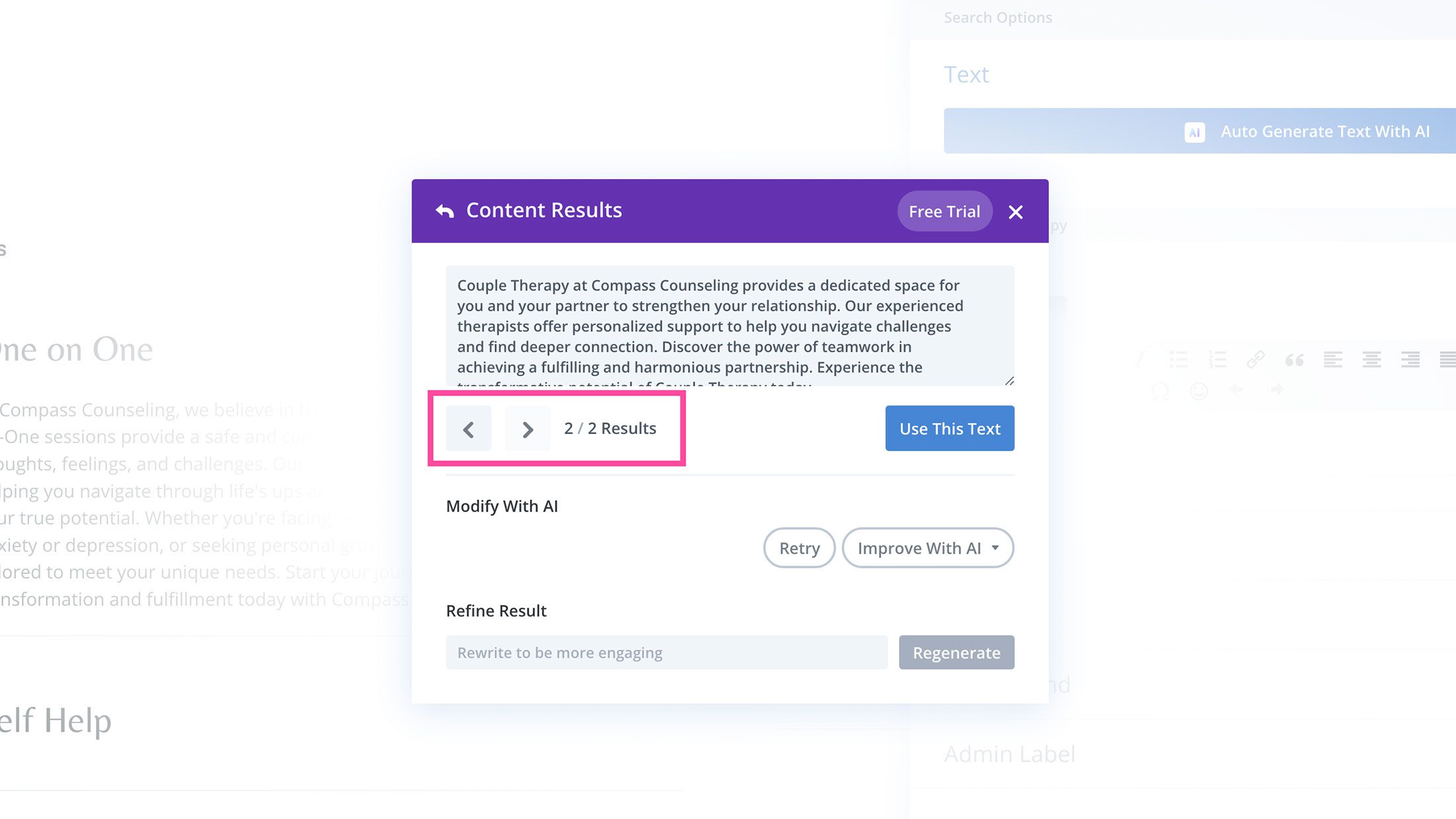
Réécrire et réviser la copie
La réécriture et la révision de copie avec Divi AI sont très similaires. Pour ce faire, nous allons naviguer vers un module de texte qui a du contenu existant. Ouvrez les paramètres du module pour modifier le contenu.
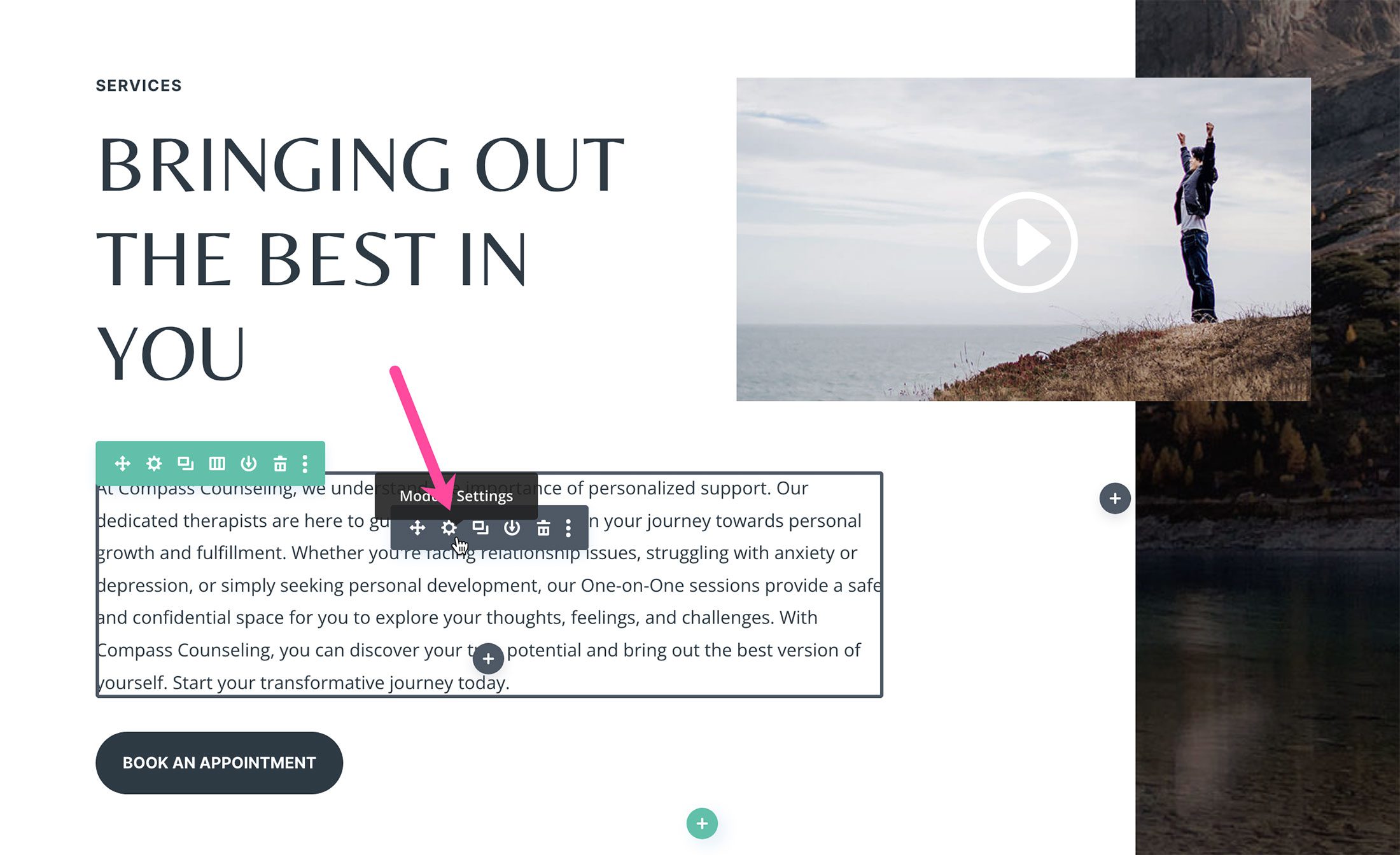
Vous pouvez accéder aux options de l'IA de deux manières. Tout d'abord, en cliquant sur le bouton bleu bleu "Auto Generate Text With AI" en haut, ou deuxièmement, en cliquant sur l'icône AI dans l'éditeur de texte.
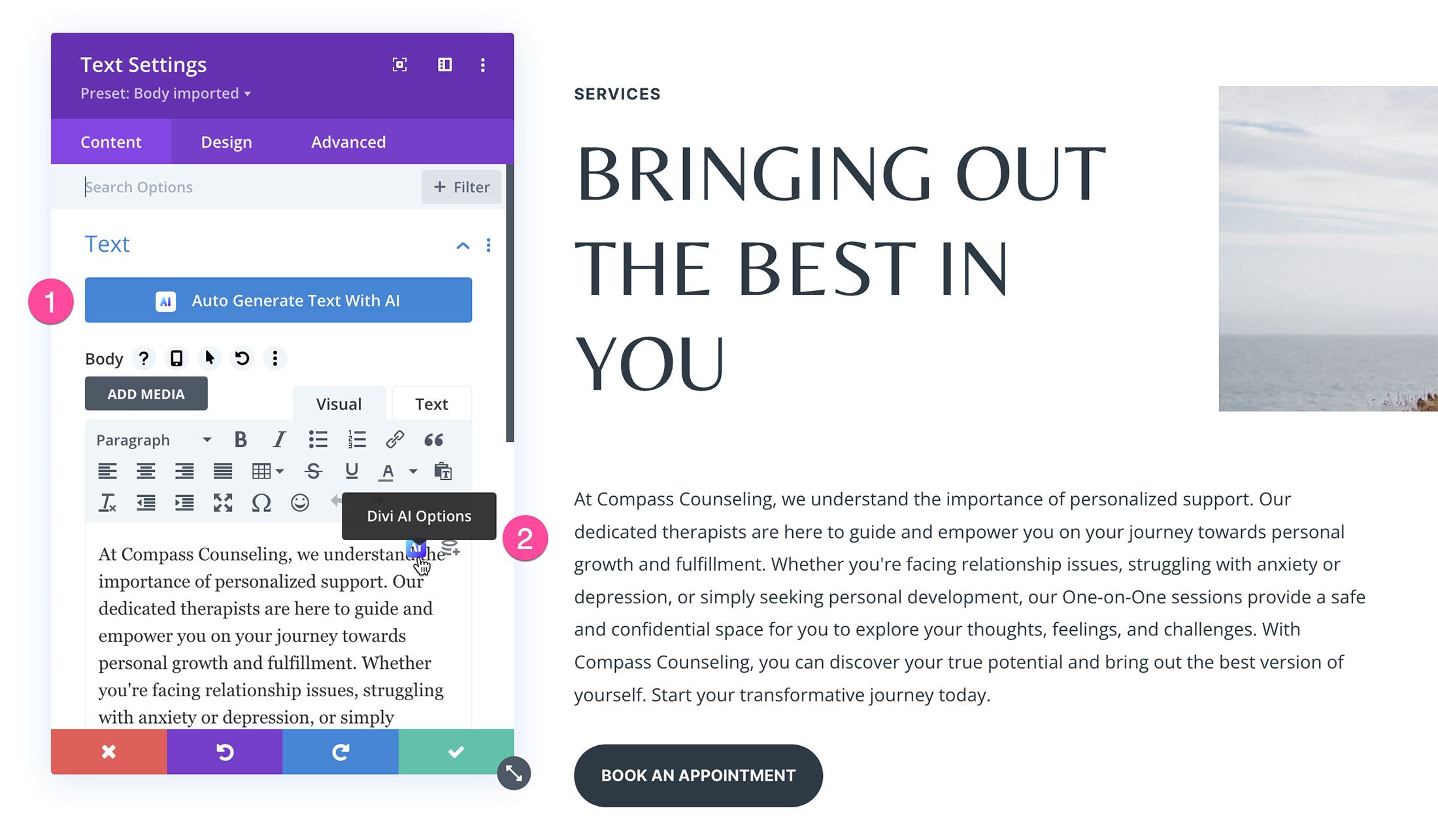
Si vous souhaitez que Divi AI génère automatiquement le texte révisé, cliquez sur le bouton bleu. Vous pouvez personnaliser davantage les résultats dans la fenêtre Résultats de contenu à l'aide des options et des paramètres expliqués ci-dessus.
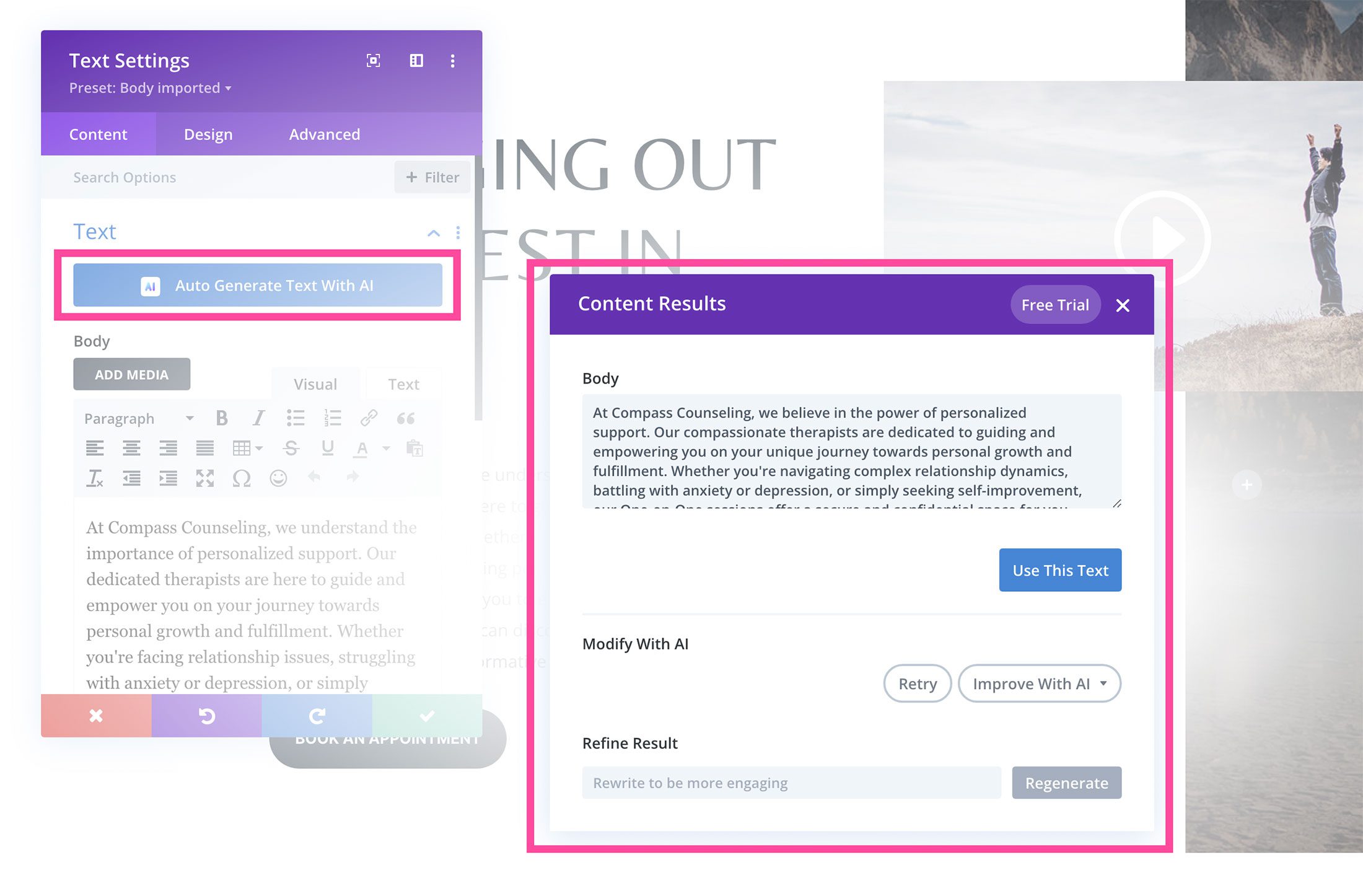
Pour utiliser la fonctionnalité Améliorer avec l'IA, copiez le texte existant, cliquez sur l'icône Divi AI, puis sélectionnez "Améliorer avec l'IA".

Collez le texte dans l'éditeur, configurez le style et les paramètres que vous souhaitez utiliser, puis cliquez sur "Générer du texte".
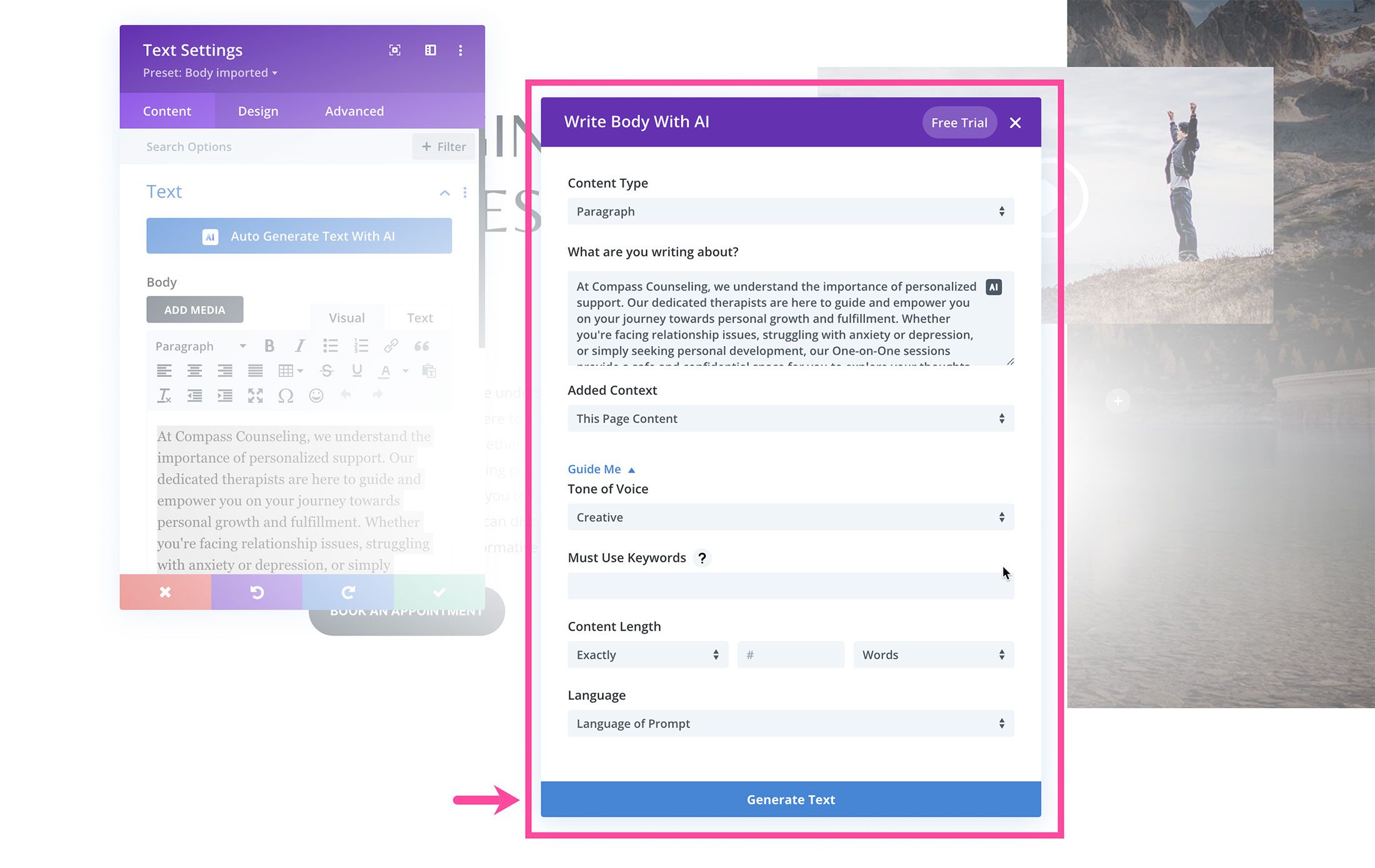
Générer des images personnalisées
Plus besoin de passer des heures sur des sites d'images pour trouver l'image parfaite pour votre design. Avec Divi AI, vous pouvez générer des images personnalisées uniques à votre site Web ! Voici comment générer une image personnalisée à l'aide de Divi AI et du module Image.
Tout d'abord, ouvrez les paramètres du module d'image et survolez l'image pour voir l'icône AI. Cliquez dessus pour charger les options d'IA : Générer avec l'IA, Améliorer avec l'IA, ou choisissez parmi des options rapides comme Générer et remplacer, Réinventer ou Changer de style. Sélectionnons "Générer avec l'IA".
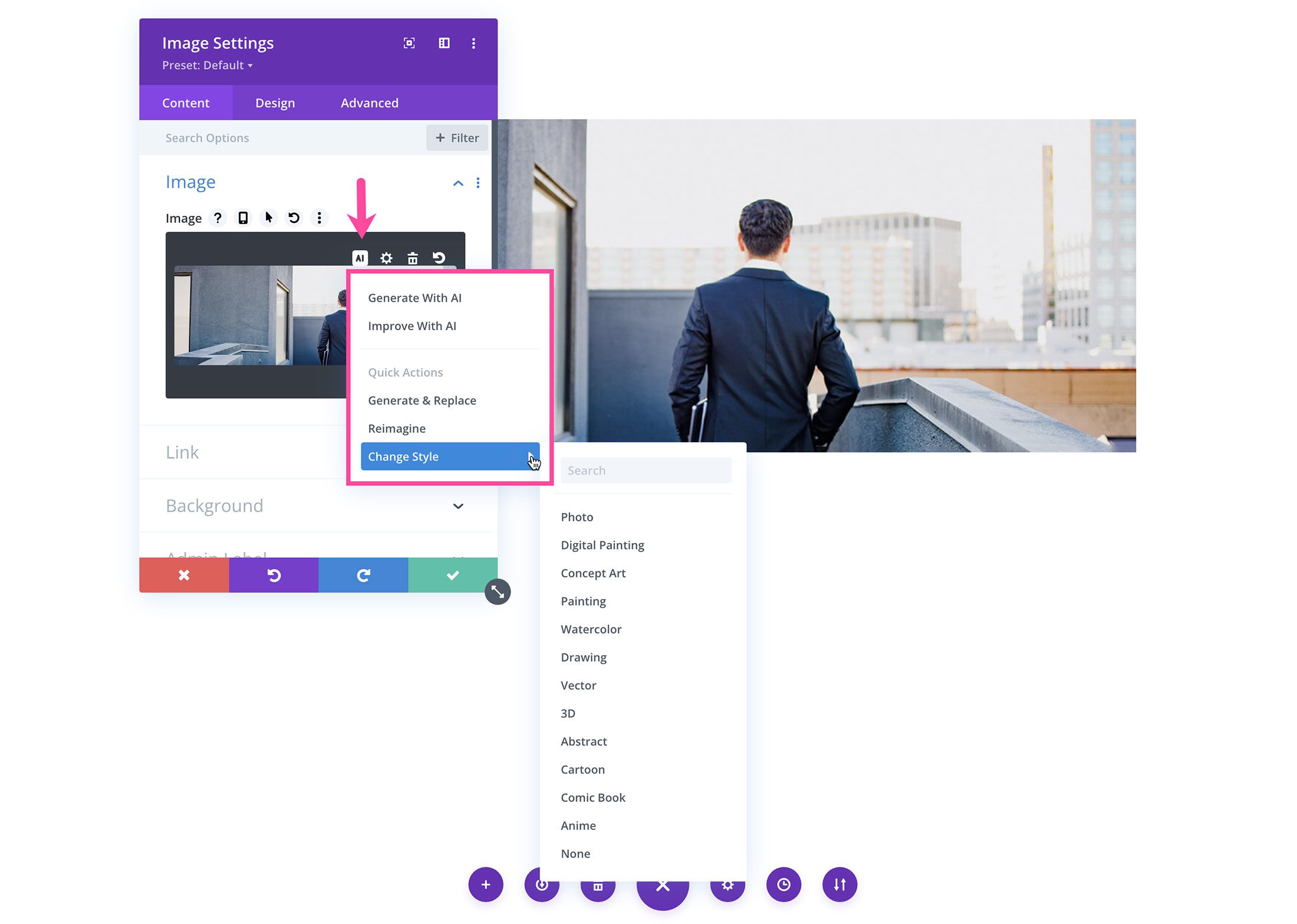
La première option consiste à sélectionner le style d'image que vous souhaitez générer.
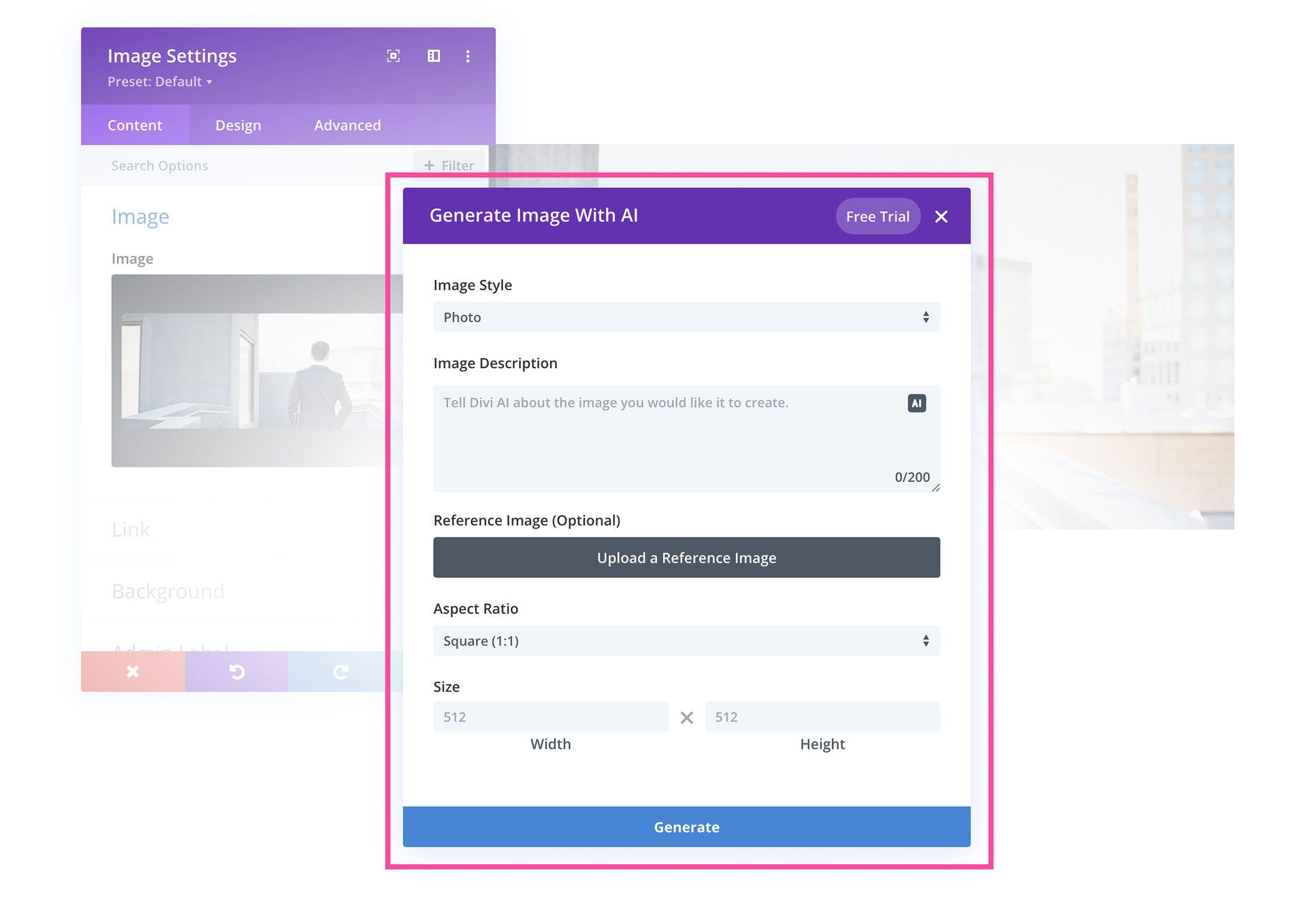
Il existe une variété de styles parmi lesquels choisir. Vous pouvez créer une image photographique, comme une peinture numérique, un art conceptuel, un graphique vectoriel, des rendus 3D, des dessins, de l'art abstrait, une bande dessinée, une aquarelle, une peinture, un anime ou un dessin animé.
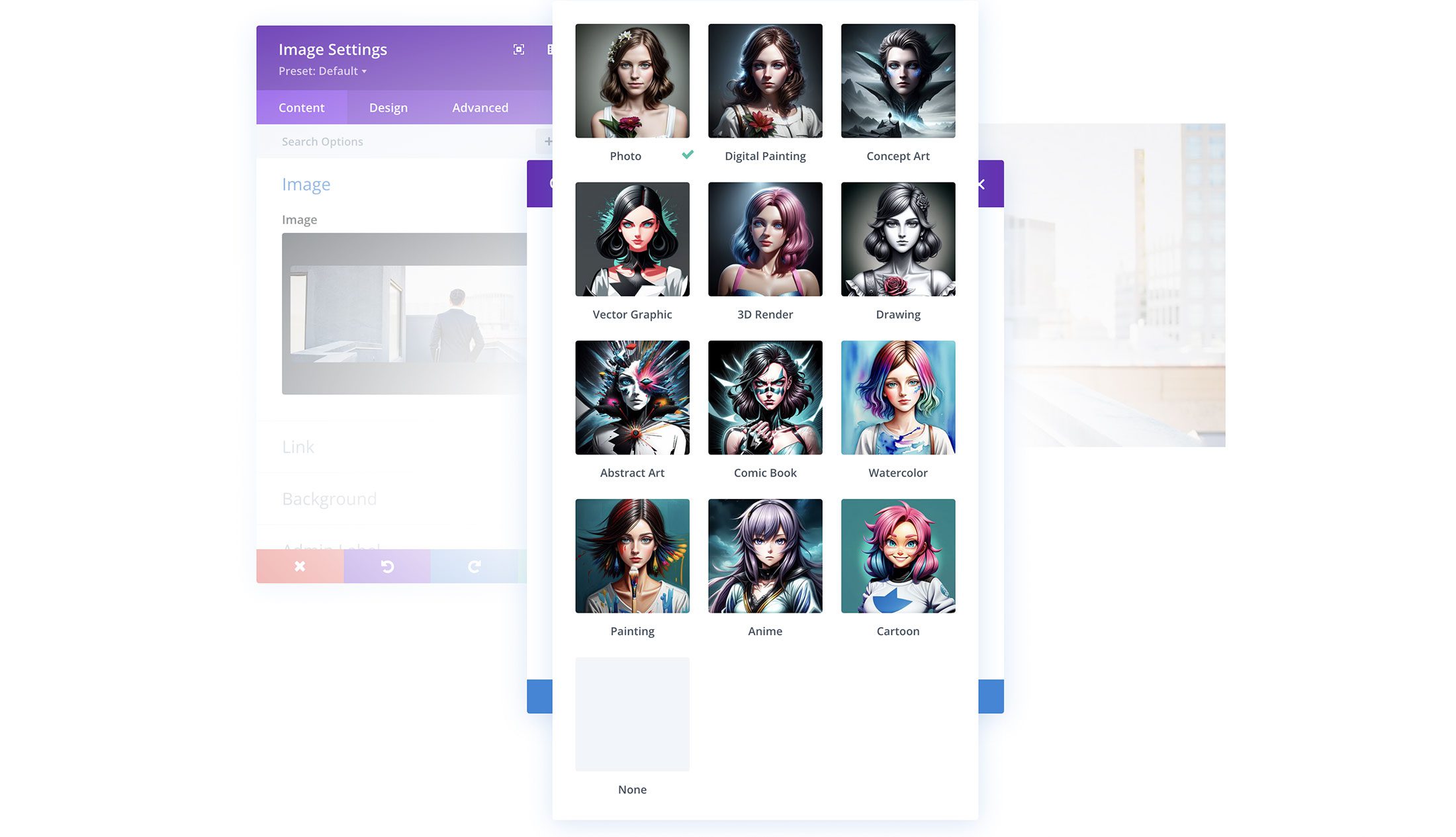
Ensuite, écrivez une invite descriptive de l'image que vous souhaitez générer. Vous pouvez même utiliser l'IA pour vous aider à générer une invite en cliquant sur l'icône AI dans la zone de texte.
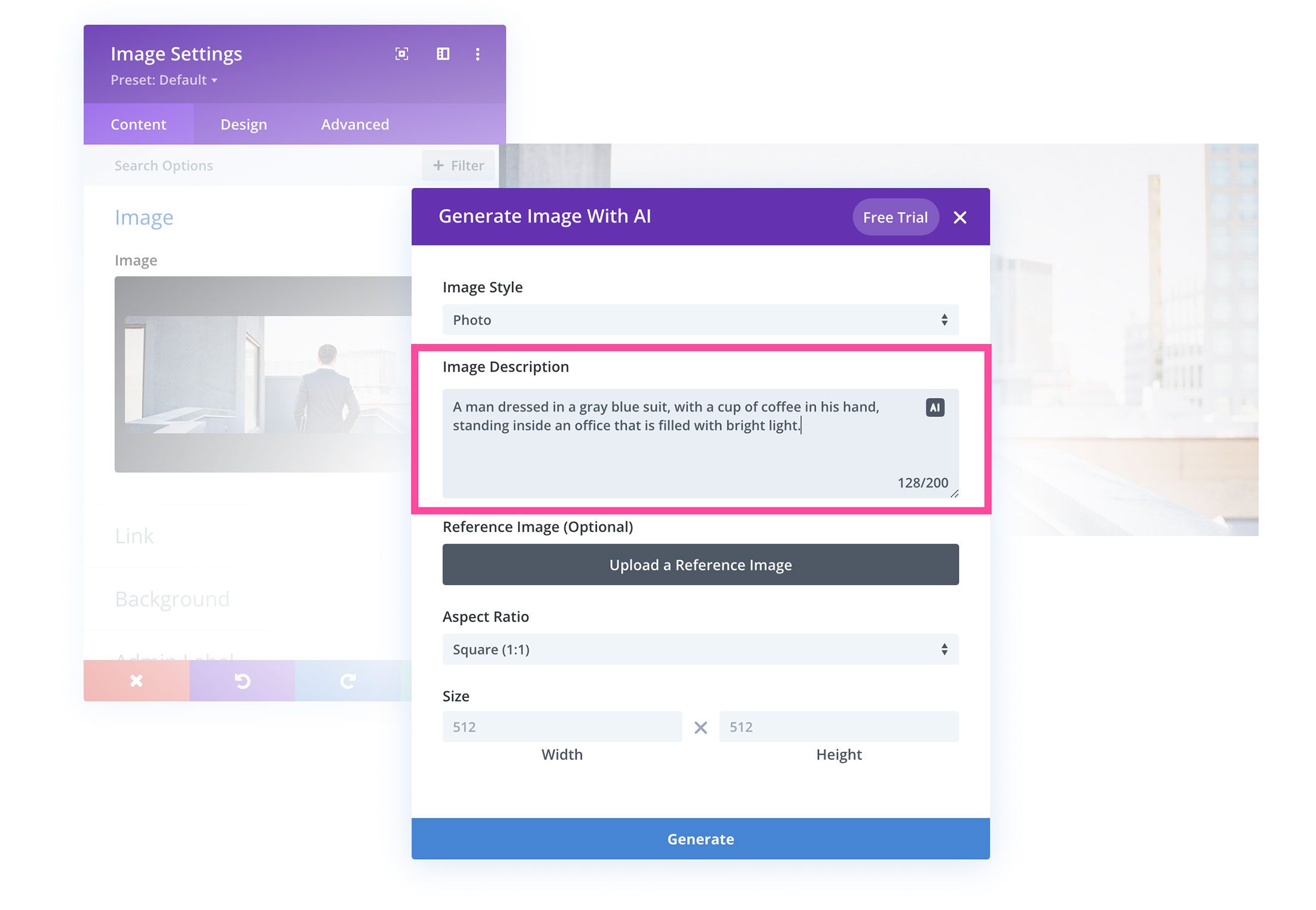
Vous pouvez même télécharger une image de référence pour fournir plus de contexte ; cependant, ceci est facultatif. Si vous utilisez une photo de référence, vous pouvez définir l'influence de l'image en pourcentage. Moins vous attribuez d'influence à la photo, plus votre invite écrite aura d'influence.
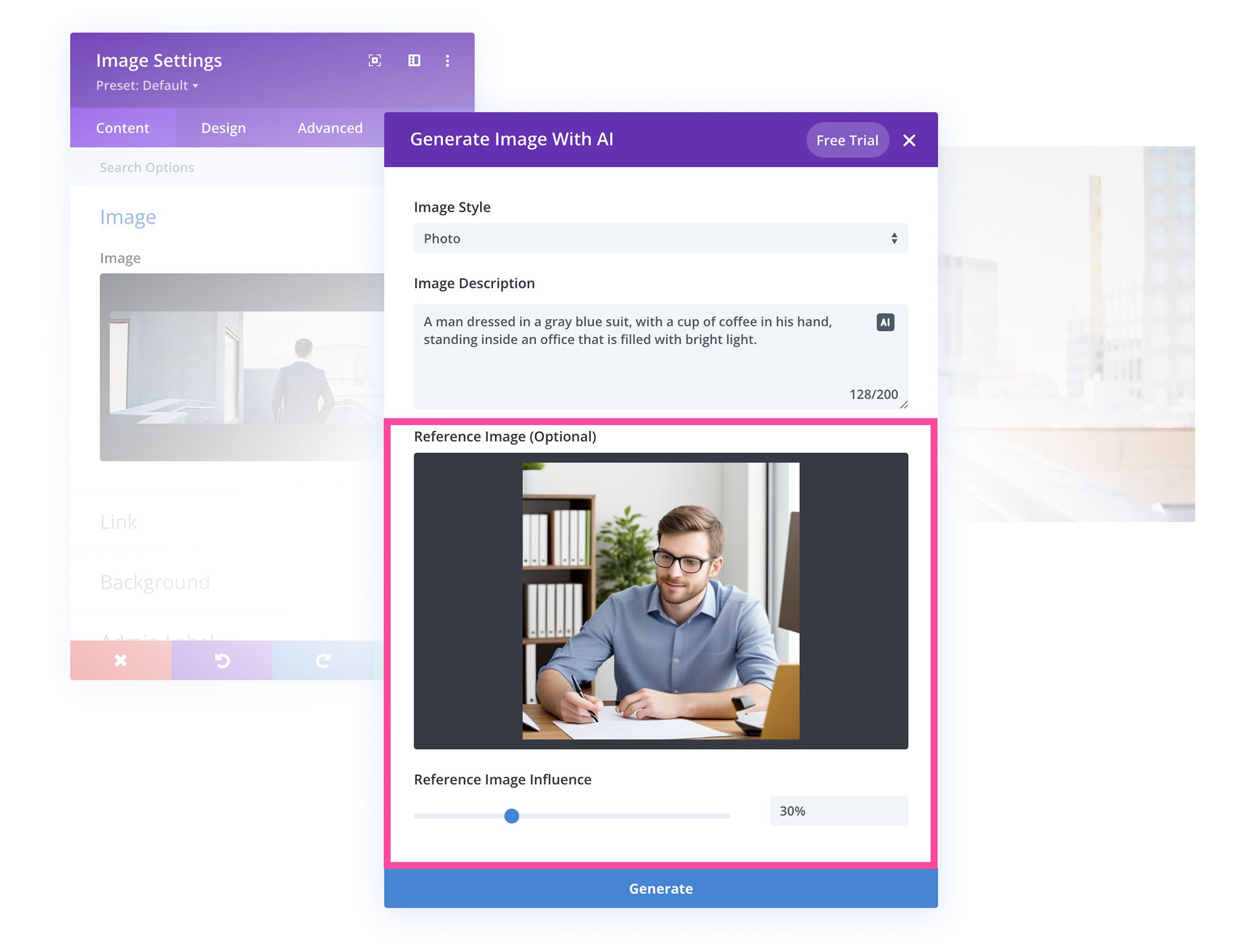
Si vous ne téléchargez pas de photo de référence, vous aurez la possibilité de choisir le rapport d'aspect de l'image générée : Carré, Paysage, Portrait ou Taille personnalisée.
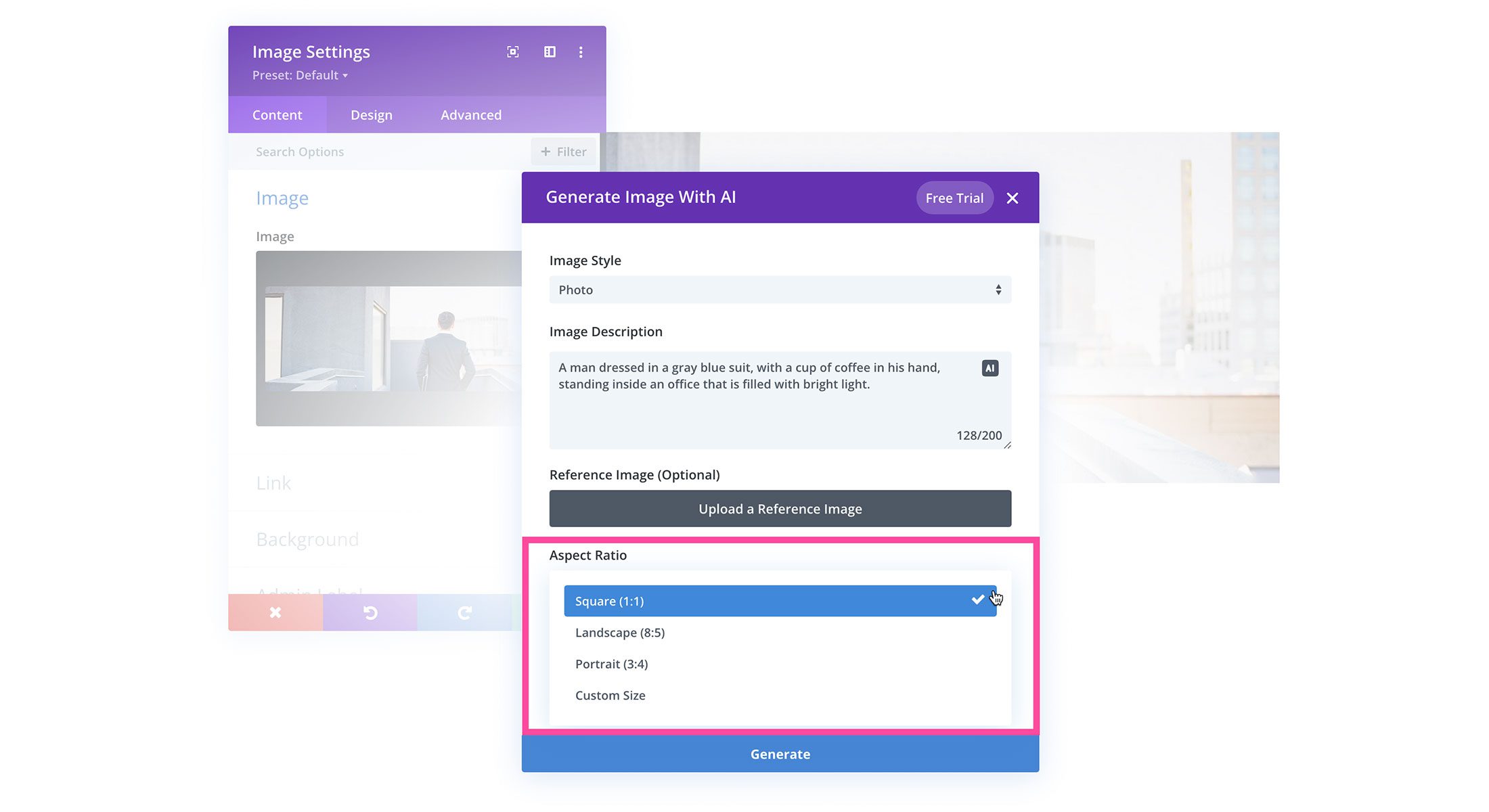
Vous pouvez même définir la taille (largeur et hauteur) de l'image.
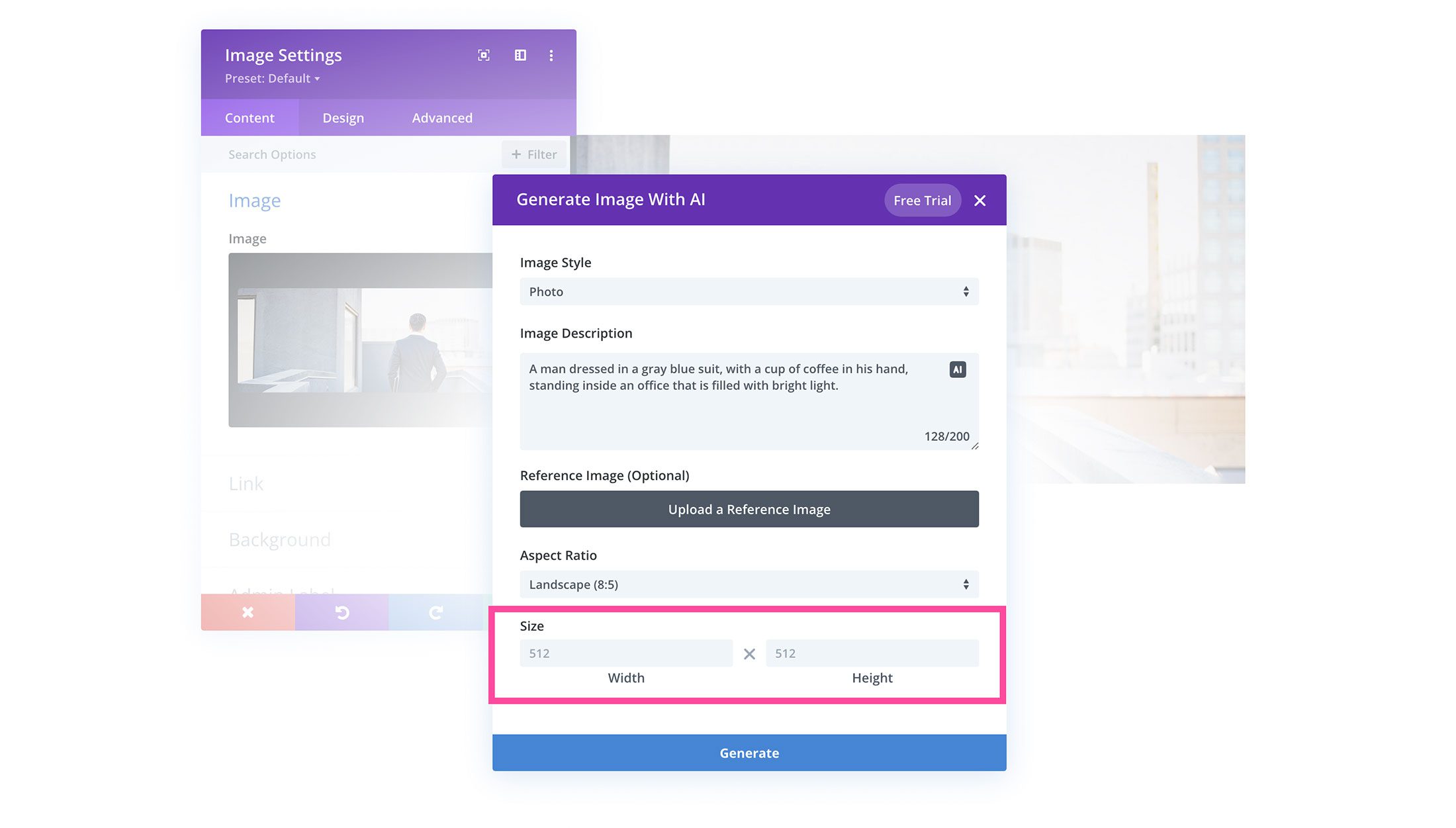
Une fois les champs remplis, cliquez sur le bouton « Générer une image » et laissez la magie de l'IA faire son travail !
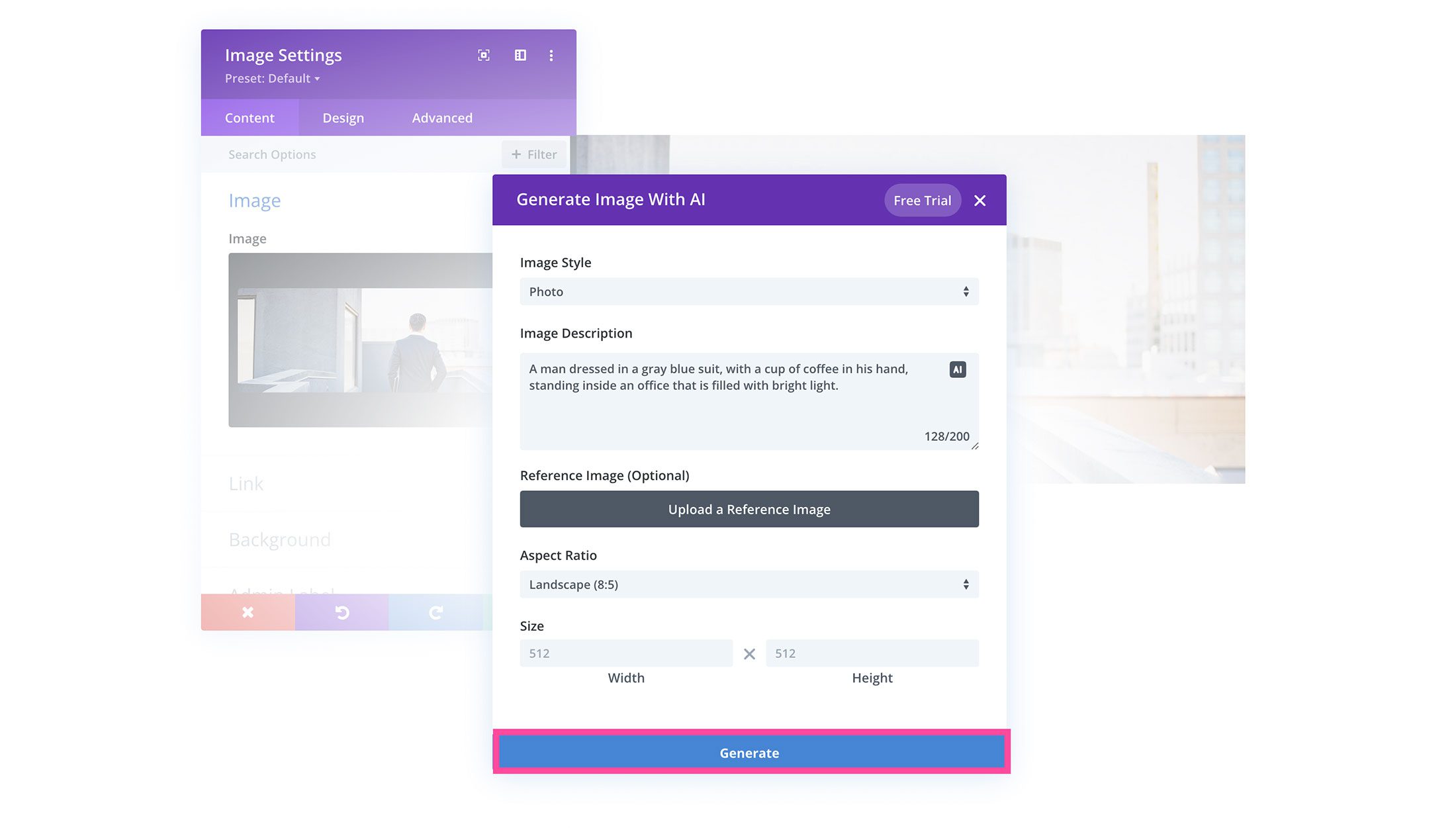
Sur l'écran suivant, vous verrez quatre images générées. S'il y a une image que vous aimez et que vous souhaitez utiliser dans la conception de votre page, cliquez sur l'image et sélectionnez "Utiliser cette image". Vous pouvez également enregistrer l'image dans votre médiathèque en survolant l'image et en cliquant sur l'icône de flèche vers le bas dans le coin supérieur droit de l'image. De cette façon, vous pouvez enregistrer des versions d'image alternatives pour une utilisation future !
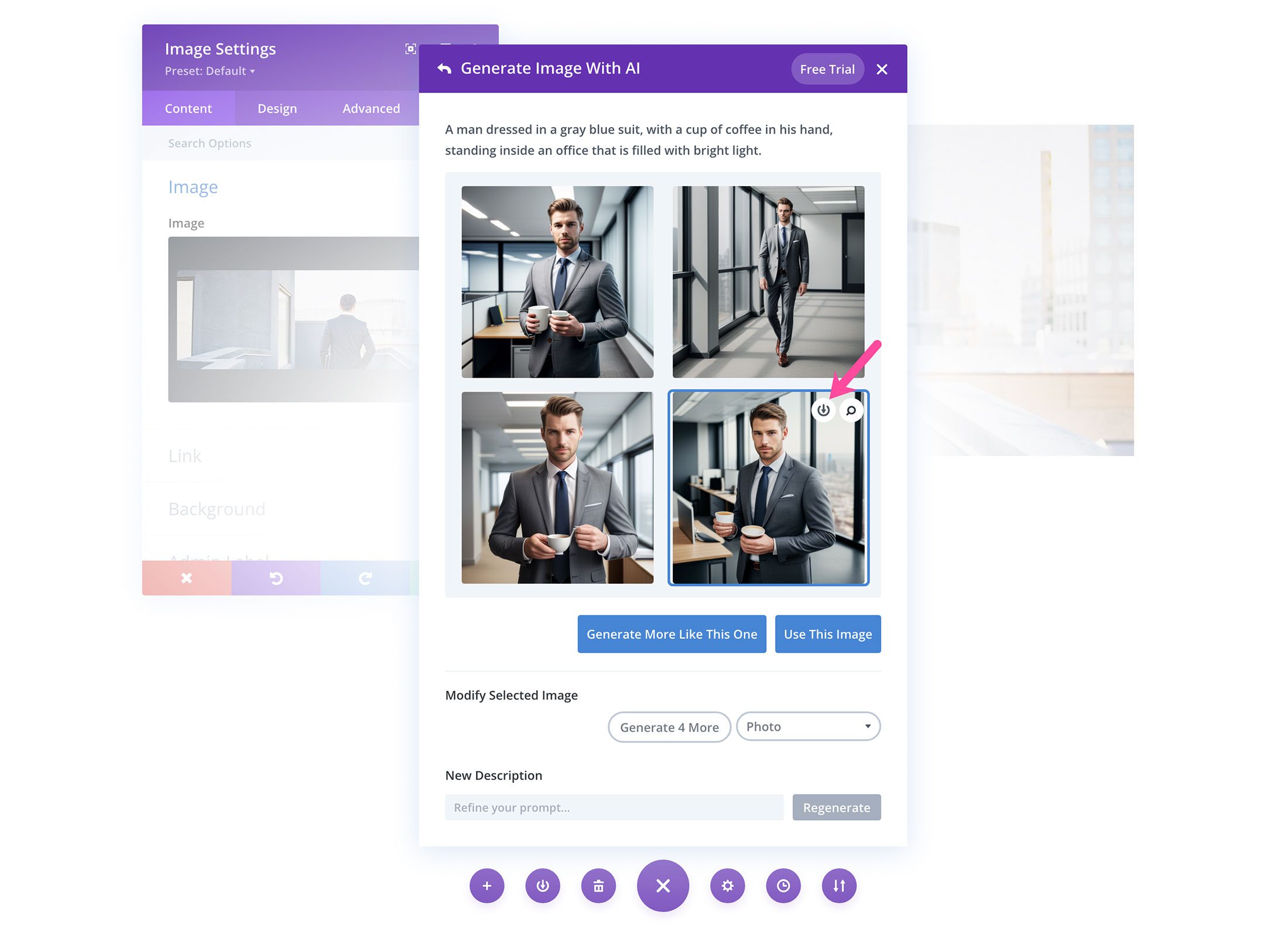
Si vous souhaitez continuer à peaufiner vos images, vous pouvez le faire de plusieurs manières. Tout d'abord, vous pouvez sélectionner une image générée et demander à l'IA de générer plus d'images comme celle-ci.
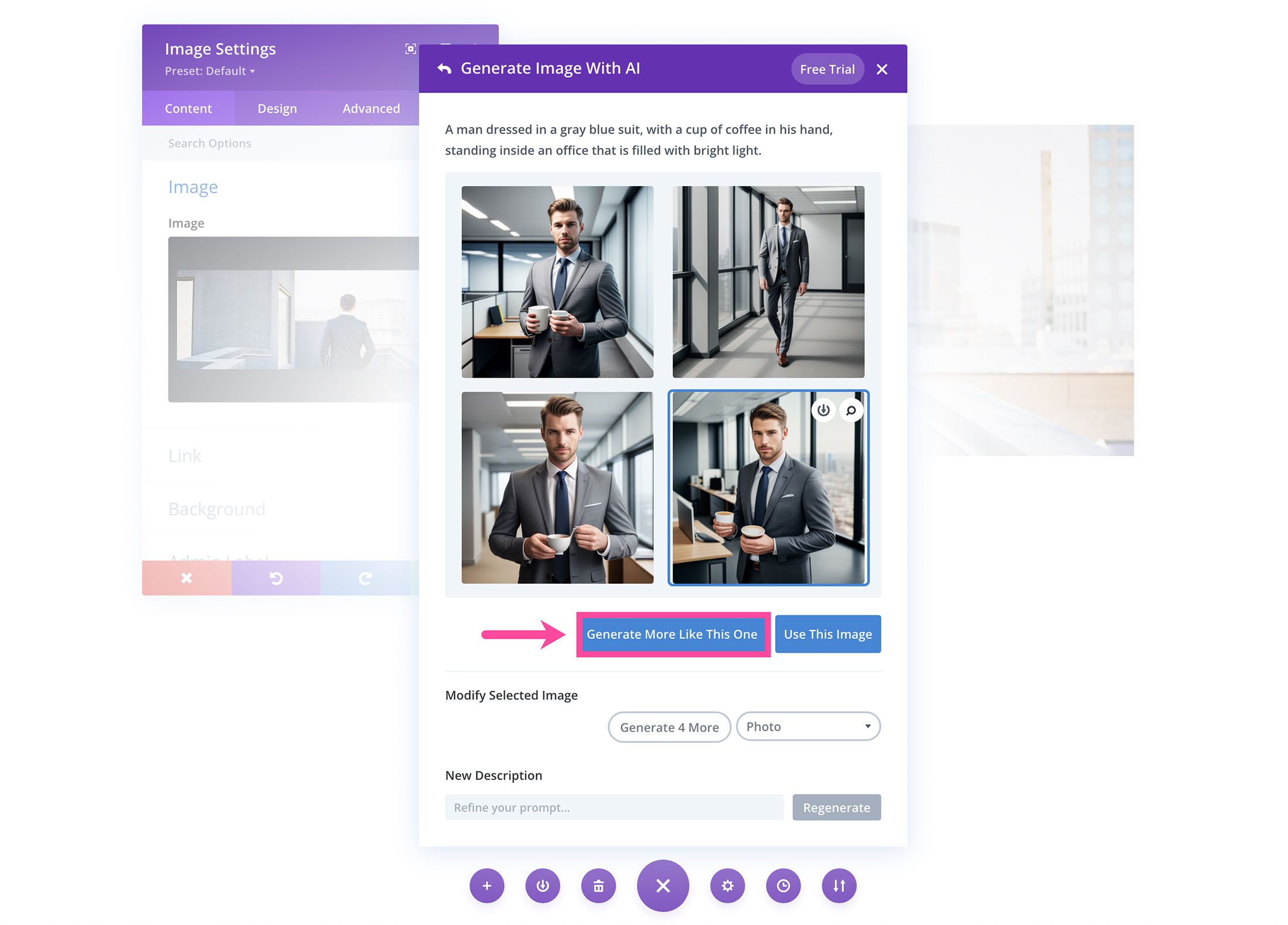
Dans la zone Modifier l'image sélectionnée , vous pouvez même changer le type d'image en un autre format, comme une peinture ou une image vectorielle.
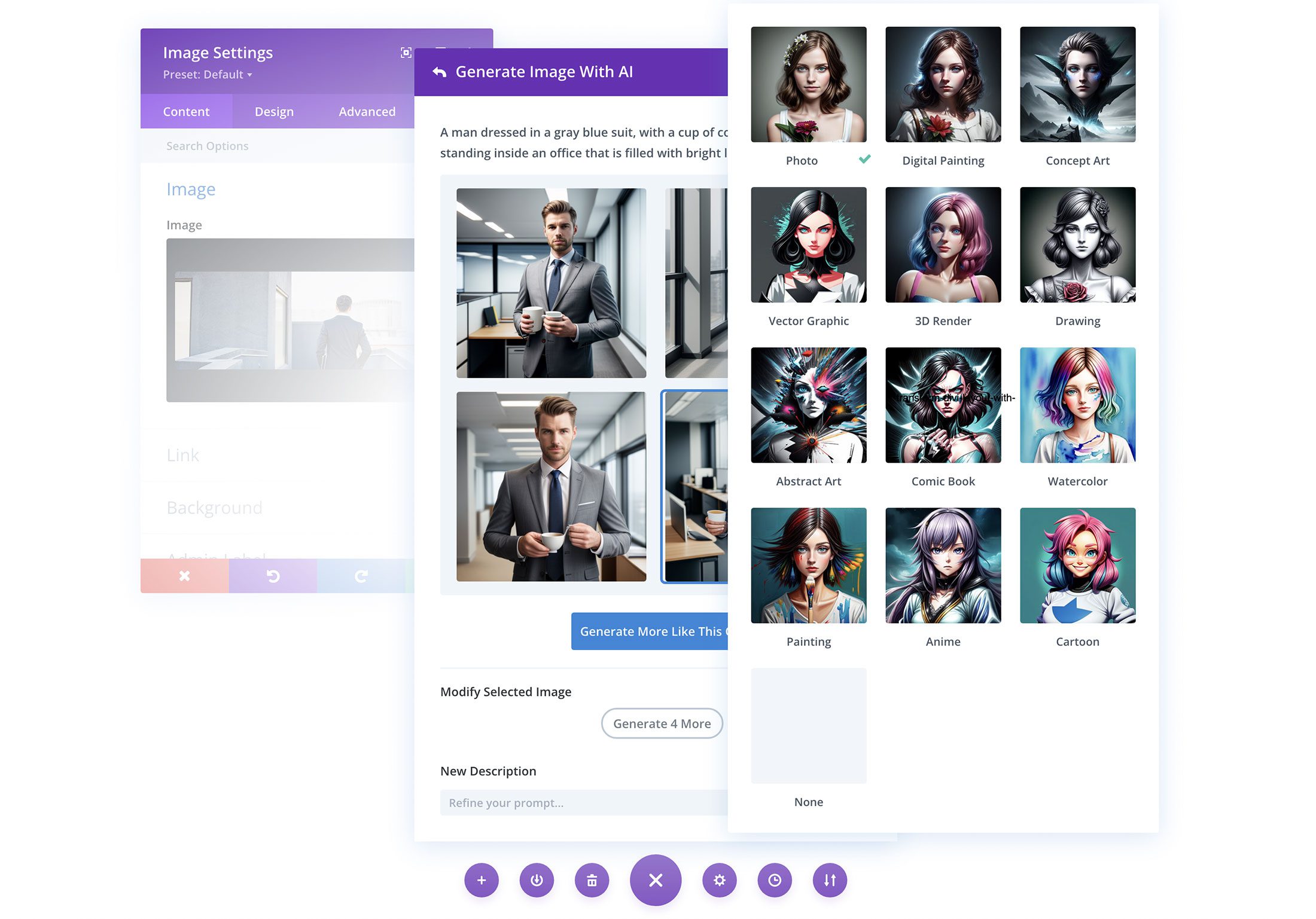
Si vous souhaitez affiner votre invite, vous pouvez le faire dans la zone Nouvelle description. Tapez votre nouvelle invite et appuyez sur régénérer pour générer de nouvelles images.
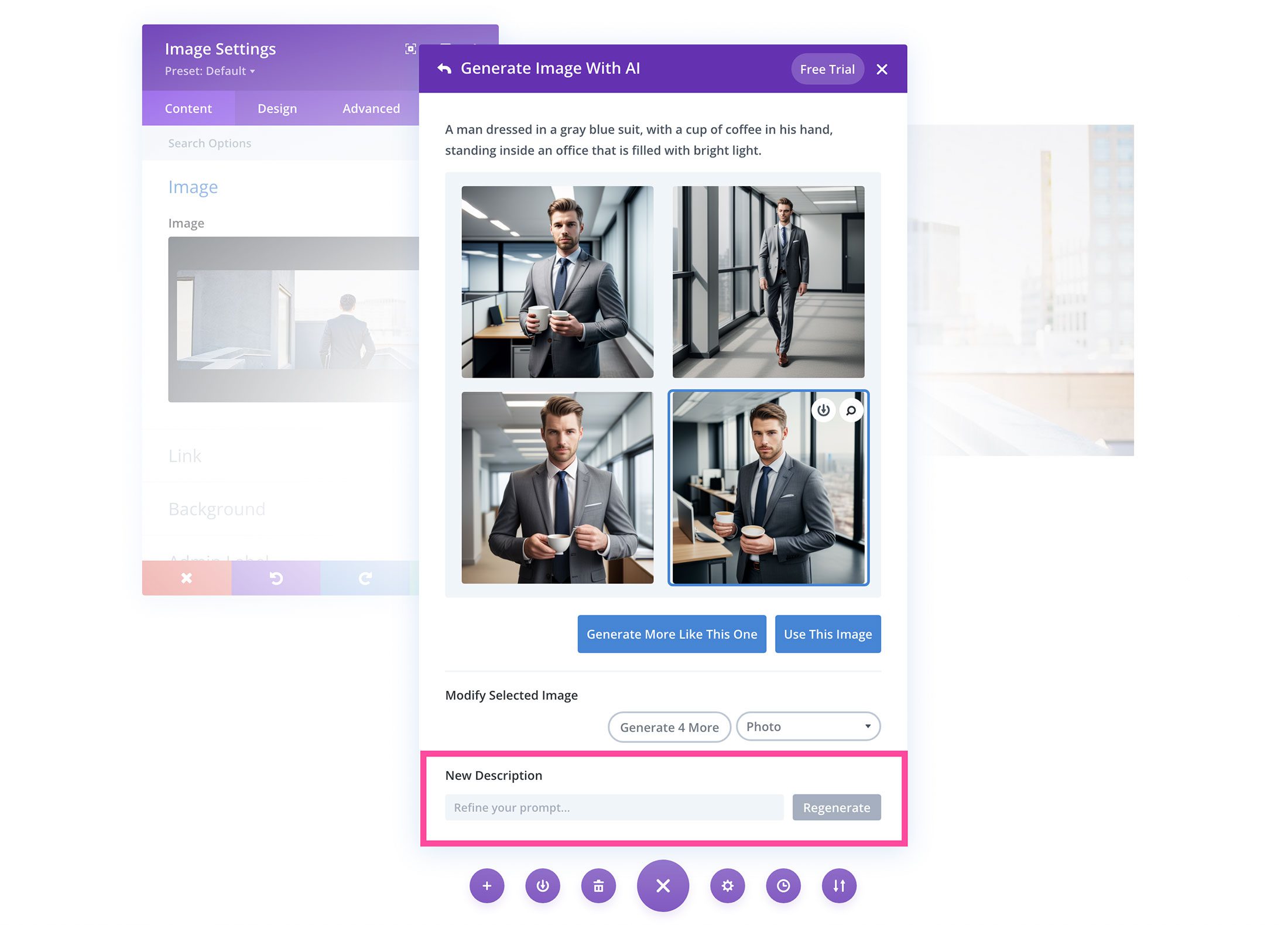
Une fois que vous avez l'image que vous voulez, cliquez sur le bouton "Utiliser cette image" pour insérer l'image dans votre contenu !
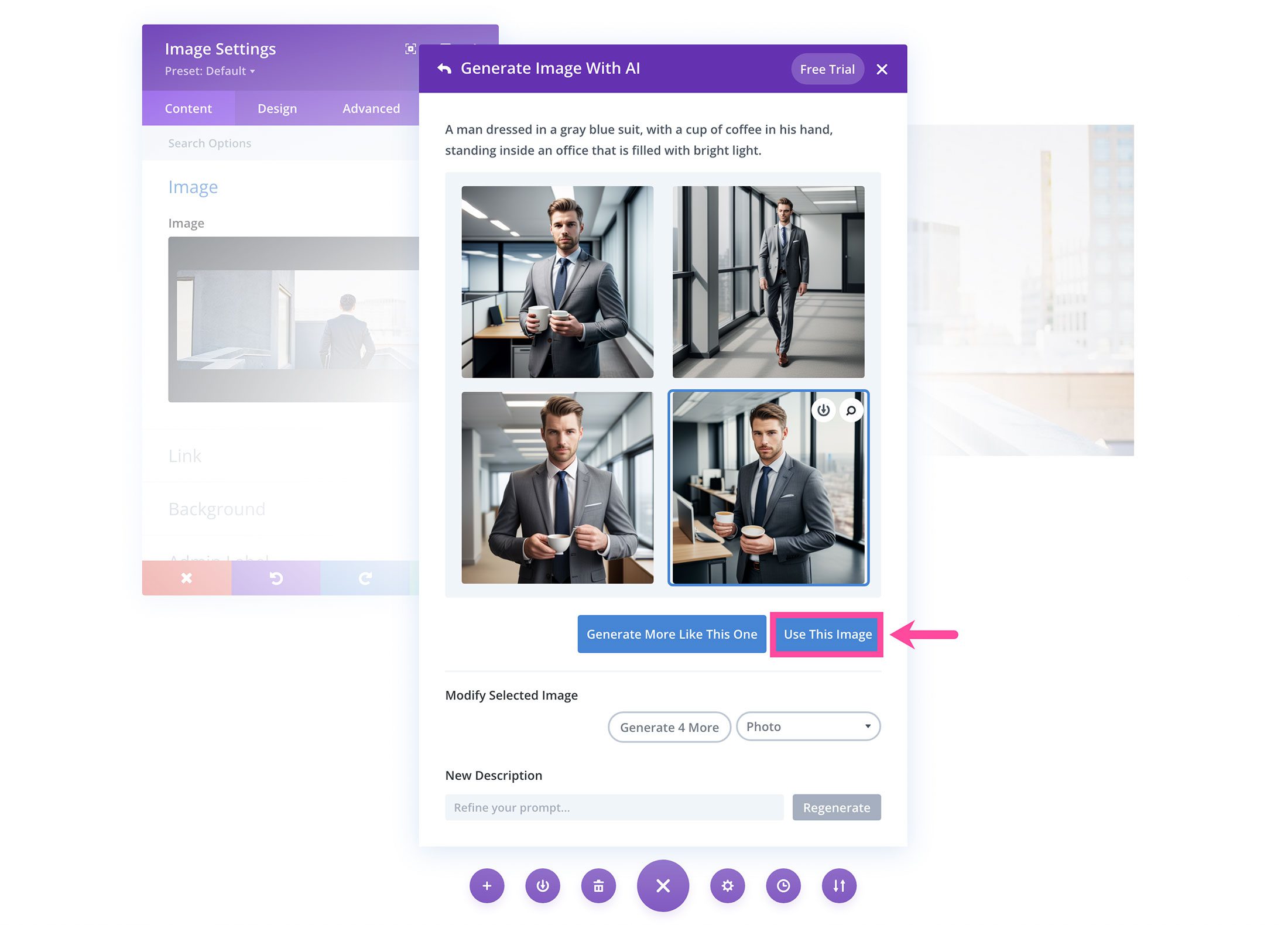
Conseil de pro : comment créer de nouvelles images qui correspondent au style de votre mise en page prédéfinie
Si vous aimez le style et la convivialité actuels de votre mise en page actuelle, l'ajout de nouvelles images peut perturber l'ensemble de la conception. Avec Divi AI, vous pouvez remplacer les images existantes sur votre mise en page prédéfinie et conserver le style et la sensation d'origine de l'image d'origine.
Par exemple, voici une capture d'écran de notre mise en page prédéfinie de Bake Shop.
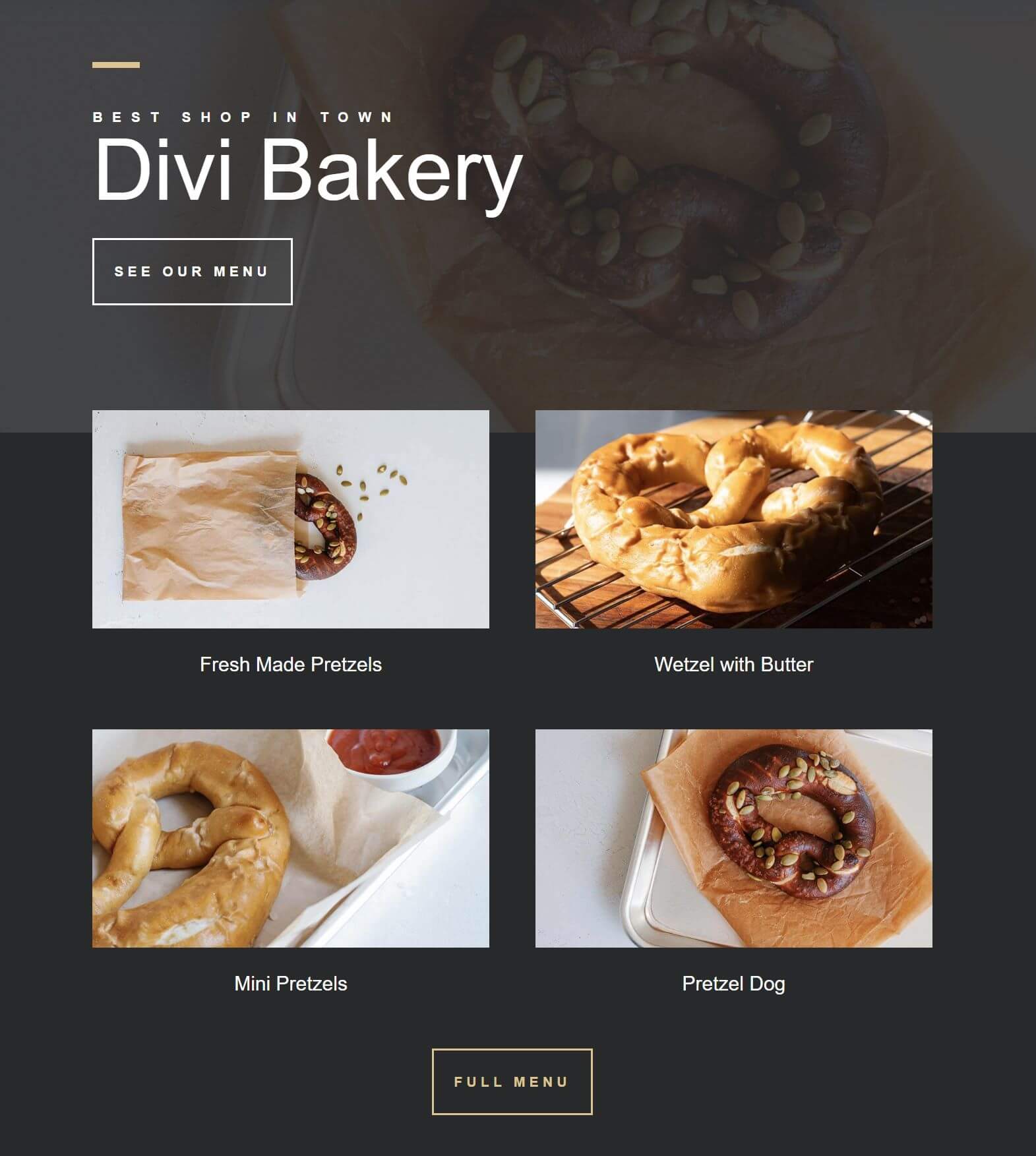
Disons que nous voulions utiliser cette mise en page pour créer un site Web pour un café. Nous pourrions remplacer ces images de bretzel par des images liées au café qui ont un style et une couleur similaires.
Pour ce faire, il vous suffit de sélectionner et d'utiliser l'une des images existantes comme image de référence. Ajoutez ensuite une courte description, comme "tasse de café", et réduisez le cadran d'influence de l'image de référence à 20 %. Générez ensuite une nouvelle image.
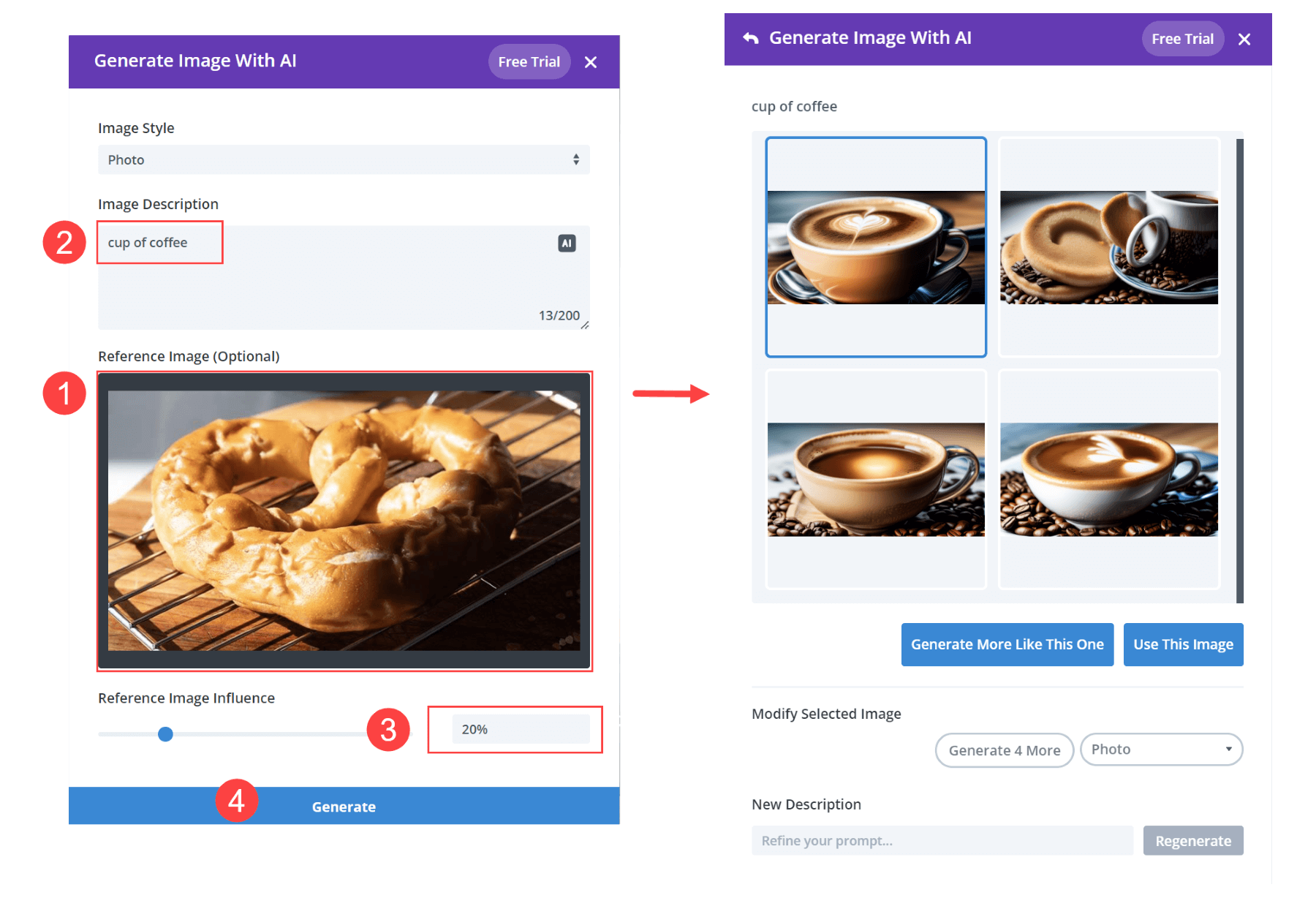 Répétez le processus pour le reste des images sur la page. Ajustez la copie à l'aide de l'IA si nécessaire. Et vous avez un nouveau site Web avec un style similaire à celui de la mise en page prédéfinie.
Répétez le processus pour le reste des images sur la page. Ajustez la copie à l'aide de l'IA si nécessaire. Et vous avez un nouveau site Web avec un style similaire à celui de la mise en page prédéfinie.
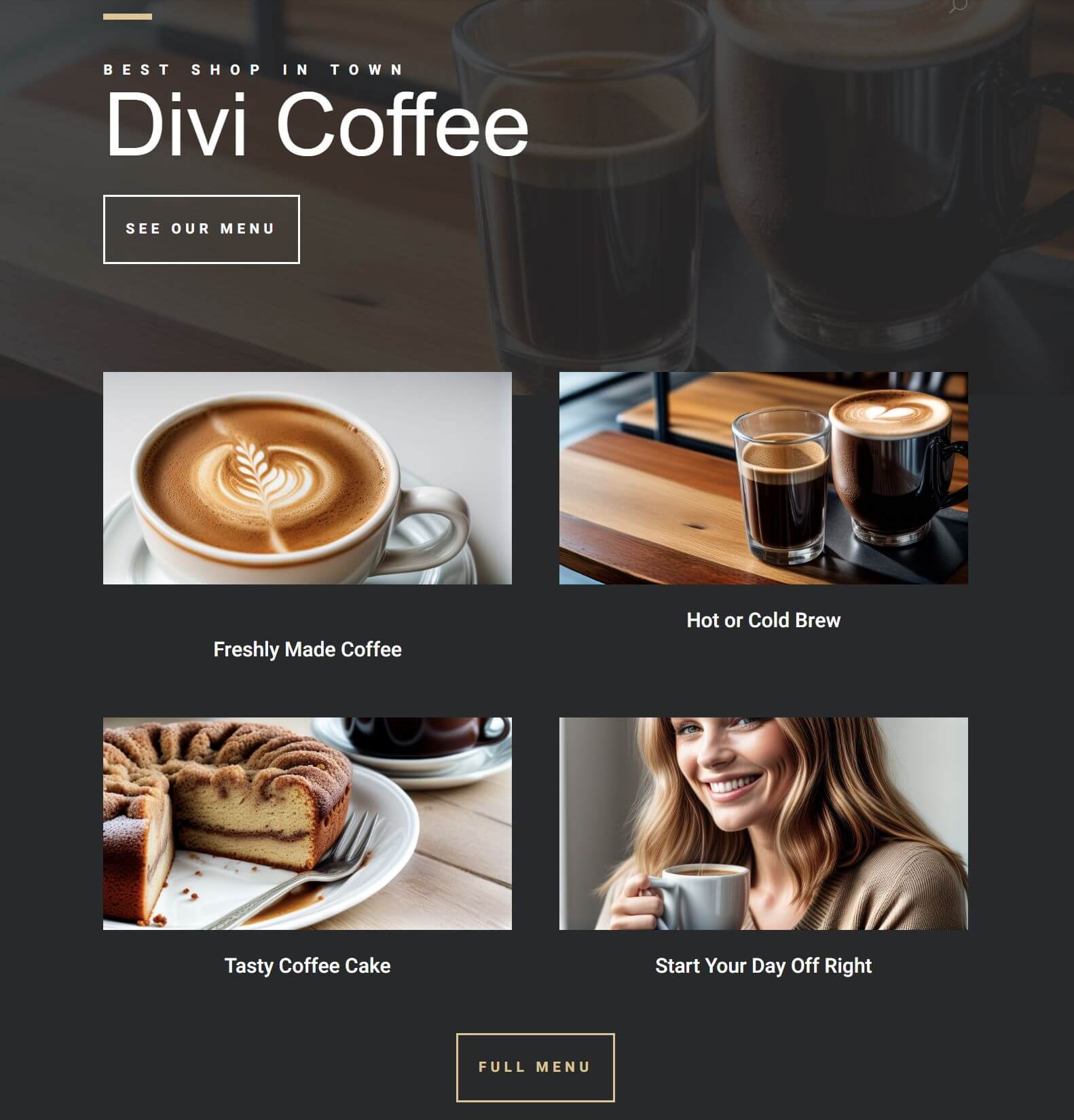
Dernières pensées
Divi AI est un nouvel outil puissant pour améliorer votre efficacité et votre créativité lors de la conception de sites Web Divi. La meilleure partie est que plus vous l'utilisez, mieux il connaît votre site Web et produit des résultats encore plus étonnants. Restez à l'écoute pour plus d'informations sur Divi AI cette semaine, car nous commençons tout juste à vous montrer comment exploiter la puissance de Divi AI !
Obtenez 40 % de réduction sur Divi AI lors de notre vente de lancement !
Pour la semaine prochaine, nous offrons 40% de réduction sur Divi AI. Toute personne qui achète Divi AI avant l'envoi de la vente économisera 115 $ par an et verrouillera ces économies à vie ! De plus, tous les membres de votre équipe peuvent utiliser Divi AI sans frais supplémentaires. Obtenez la remise ici